購入した中古車を受け取りに大宮駅から郡山駅まで新幹線を利用しました。
JRの駅ネットで新幹線eチケットを予約したことで約10年ぶりに乗った新幹線がチケットレス&お得に乗れたので、駅ネットの利用方法について紹介します。
駅ネットで新幹線に「トクだ値」でお得に乗る時の注意点
駅ネットの利用方法を紹介する前に大切な注意点が1点。
駅ネットでは「トクだ値」という価格でキャンペーンや早割などを活用すれば半額で新幹線を利用することもできます。
しかし全ての新幹線で割引が適用されるわけではなく、自由席で予約した場合もトクだ値の割引は適用されません。
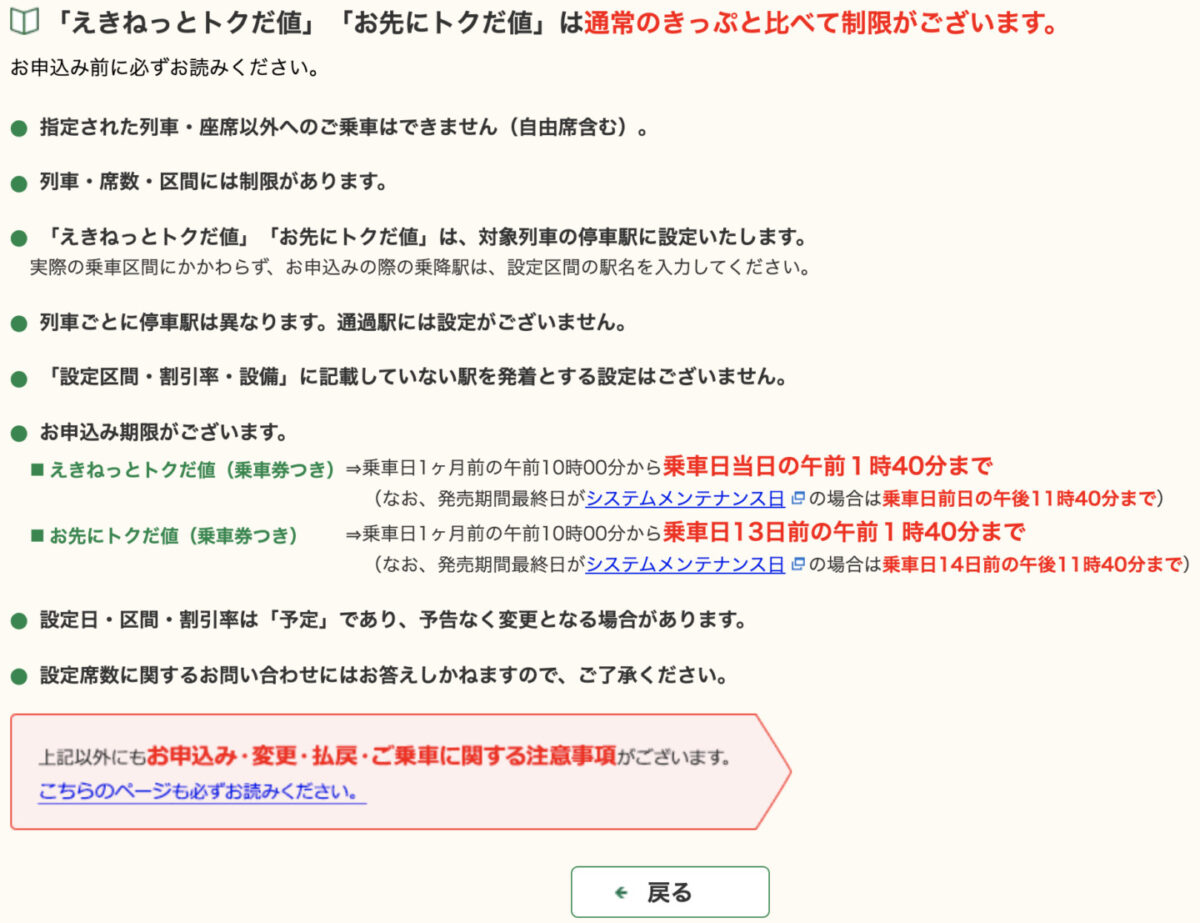
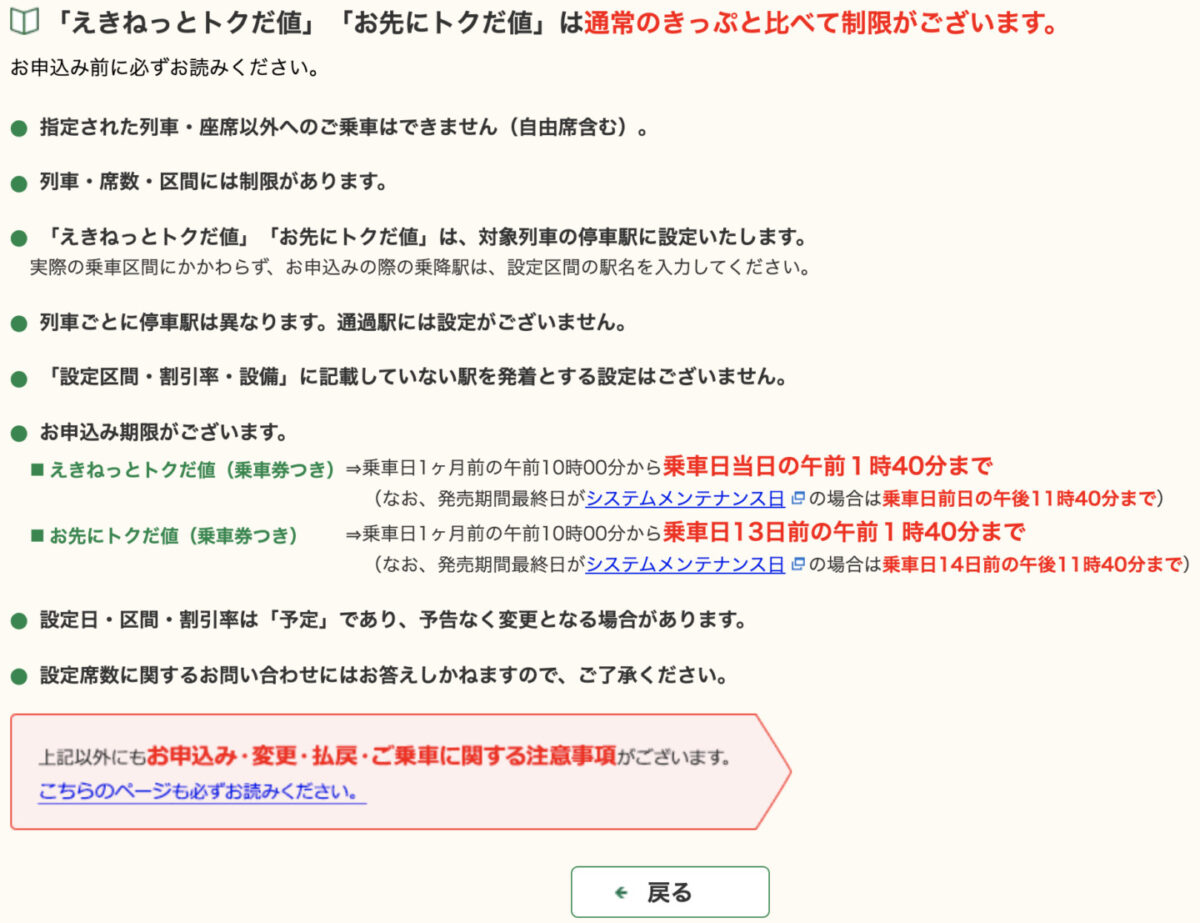



私はよく確認せず駅ネットで自由席を予約してしまい、指定席で予約した場合より320円ほど損をしてしまいました(悲)
駅ネットを利用する人は自分が利用する新幹線がトクだ値の対象になるのか事前に確認することをおすすめします。
駅ネットで新幹線の切符を購入する方法
- 事前予約開始
- 路線の選択
- 日時・利用区間の選択
- 乗車列車、人数の選択
- 座席選択
- ICカード(Suicaなど)の登録
- 予約内容の最終確認
STEP1.駅ネットの会員登録
駅ネットの公式サイトへ行きメールアドレスを登録するとURLが記載されたメールが届くので会員情報を入力します。
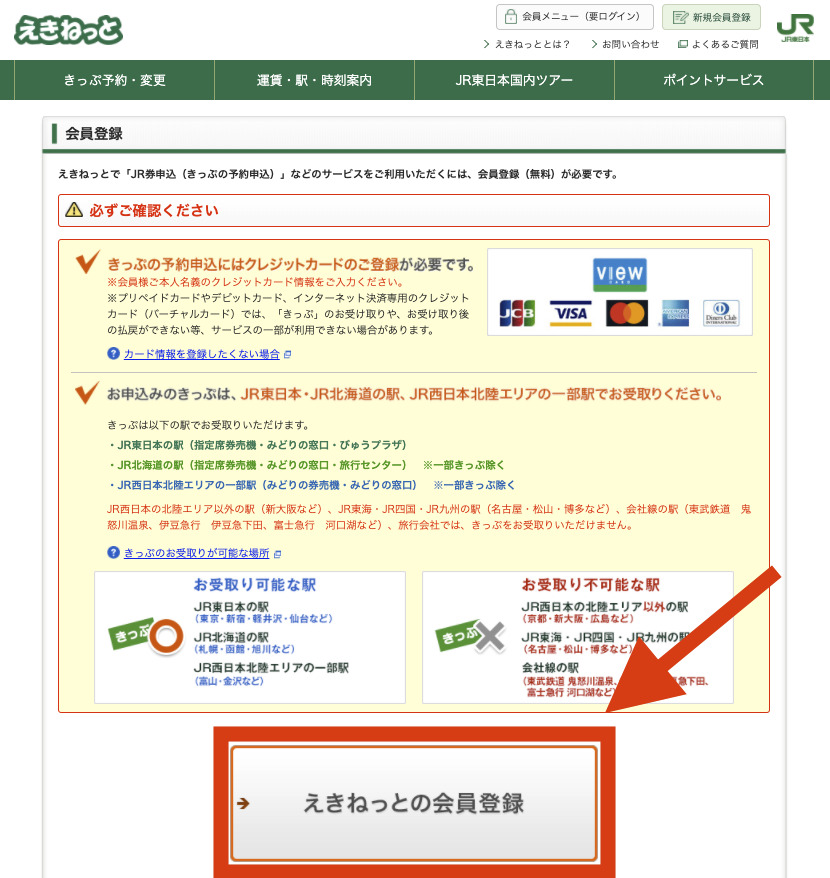
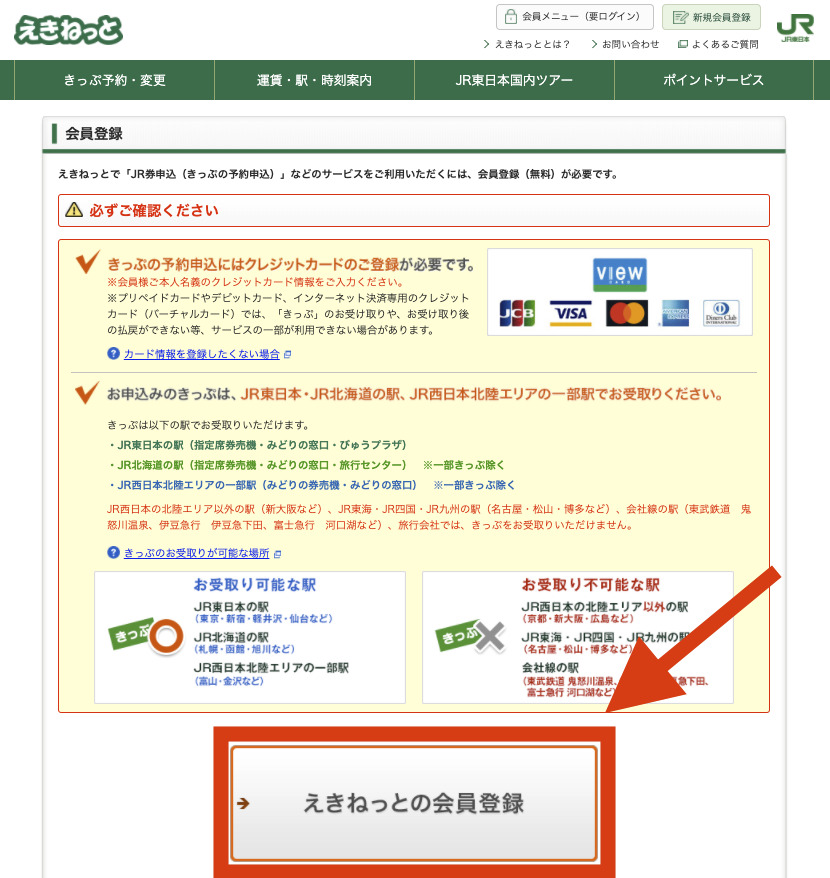
【お客様情報】
- ユーザーID
- パスワード
- 氏名
- 生年月日
- 性別
【ご連絡先】
- 郵便番号
- 都道府県
- 市町村
- 町名番地
- 電話番号
【クレジットカード情報】
- 支払いに使うクレジットカード情報です
【ICカード情報】
- チケットレスで改札を通過できる新幹線eチケットを利用する時に登録が必要です
【メールマガジンの設定】
STEP2.切符の事前予約
会員登録後は切符を事前予約します。
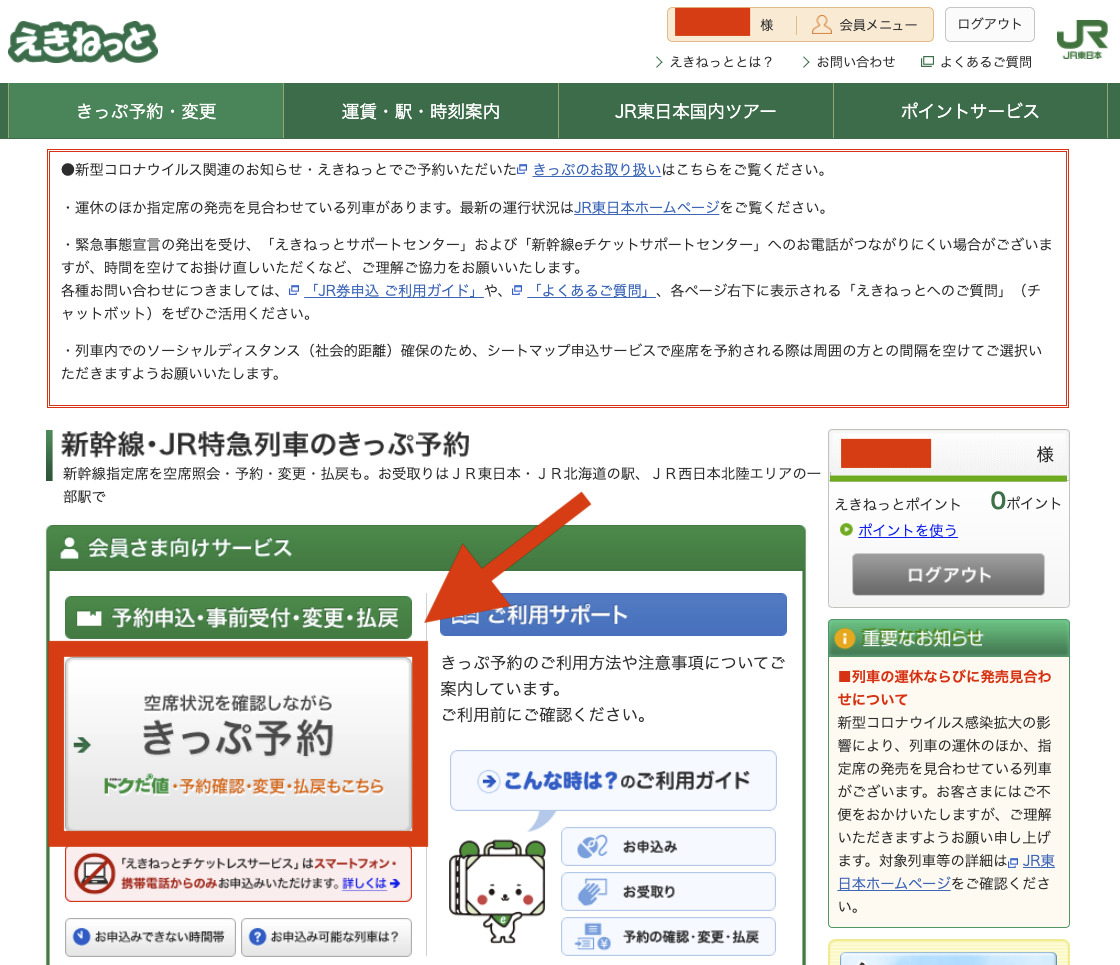
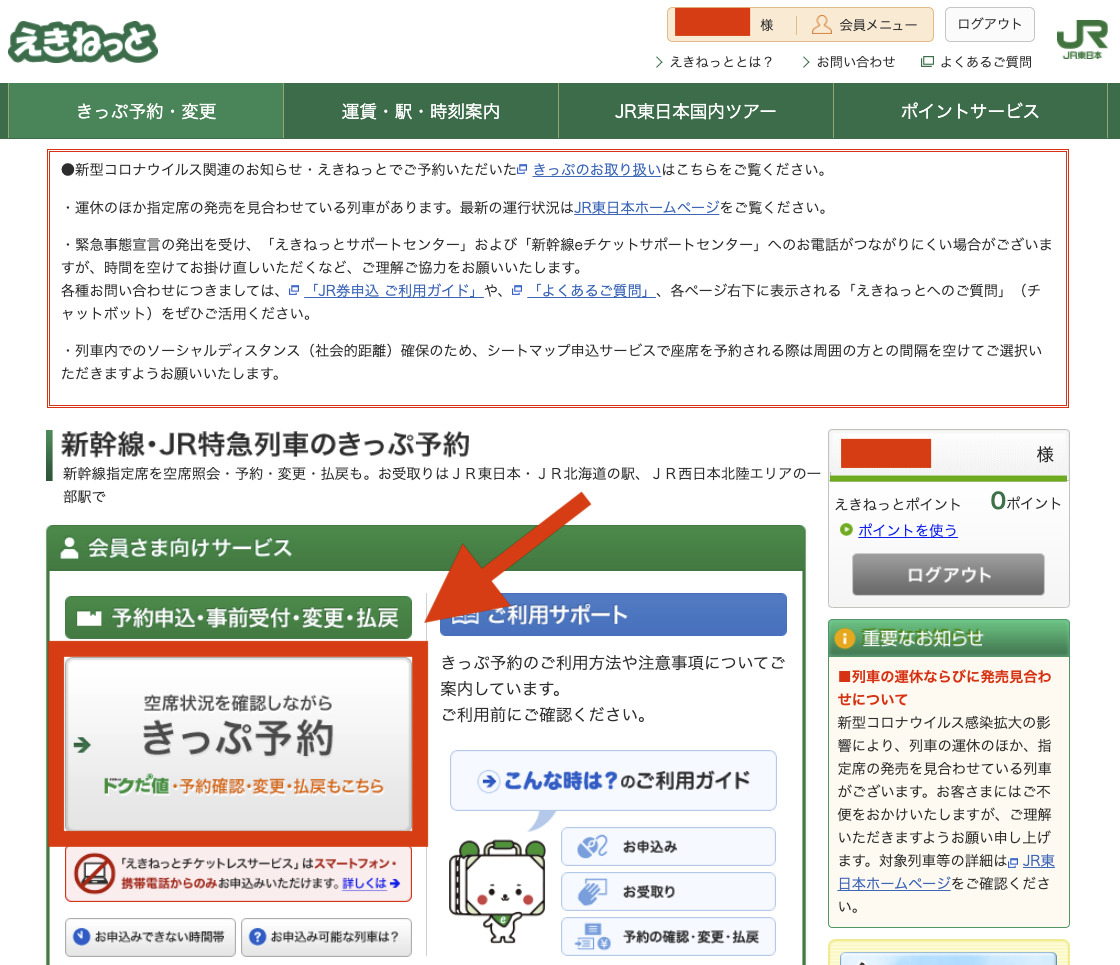



今回は私が利用した「大宮駅ー郡山駅」を例に予約する時の流れを紹介します。
1.事前予約開始
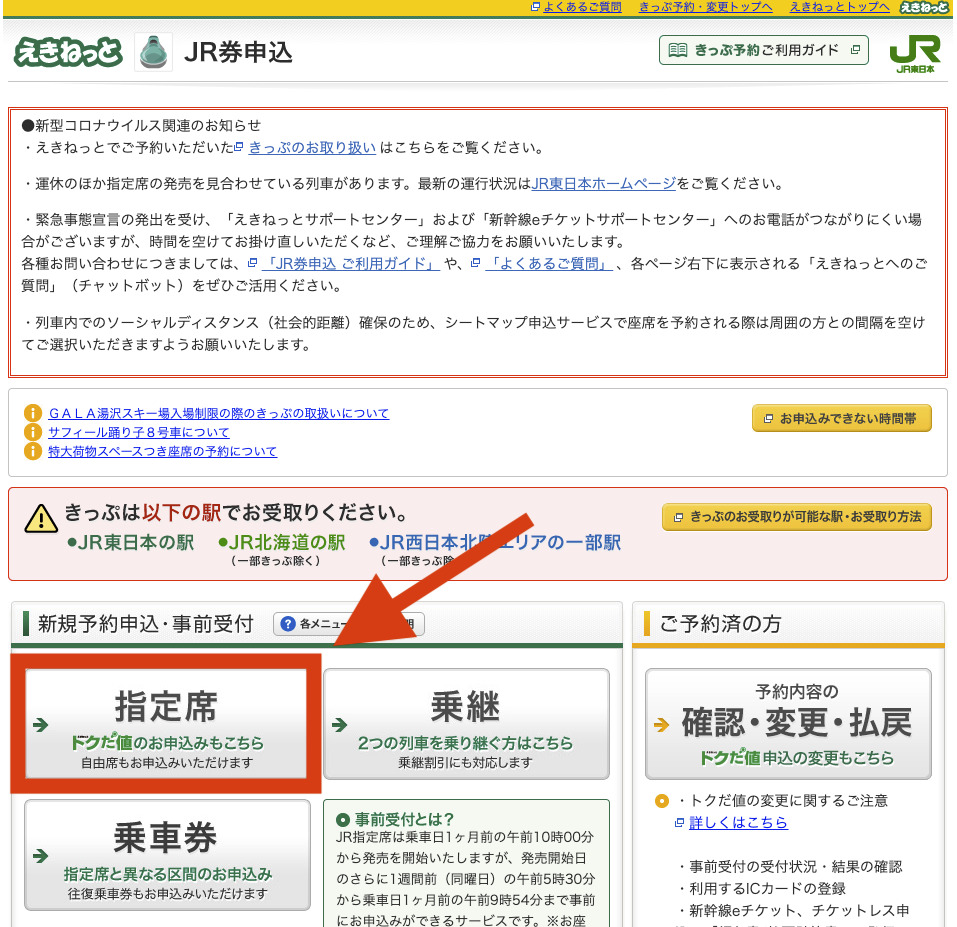
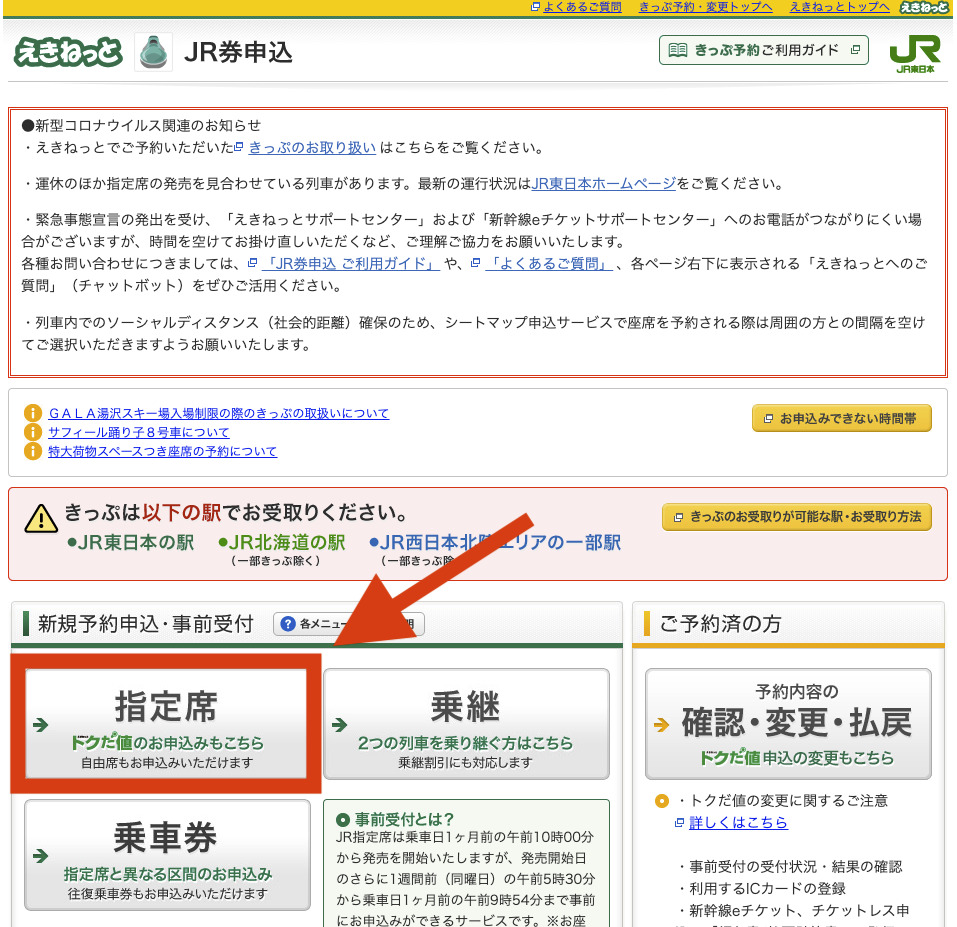
2.路線の選択
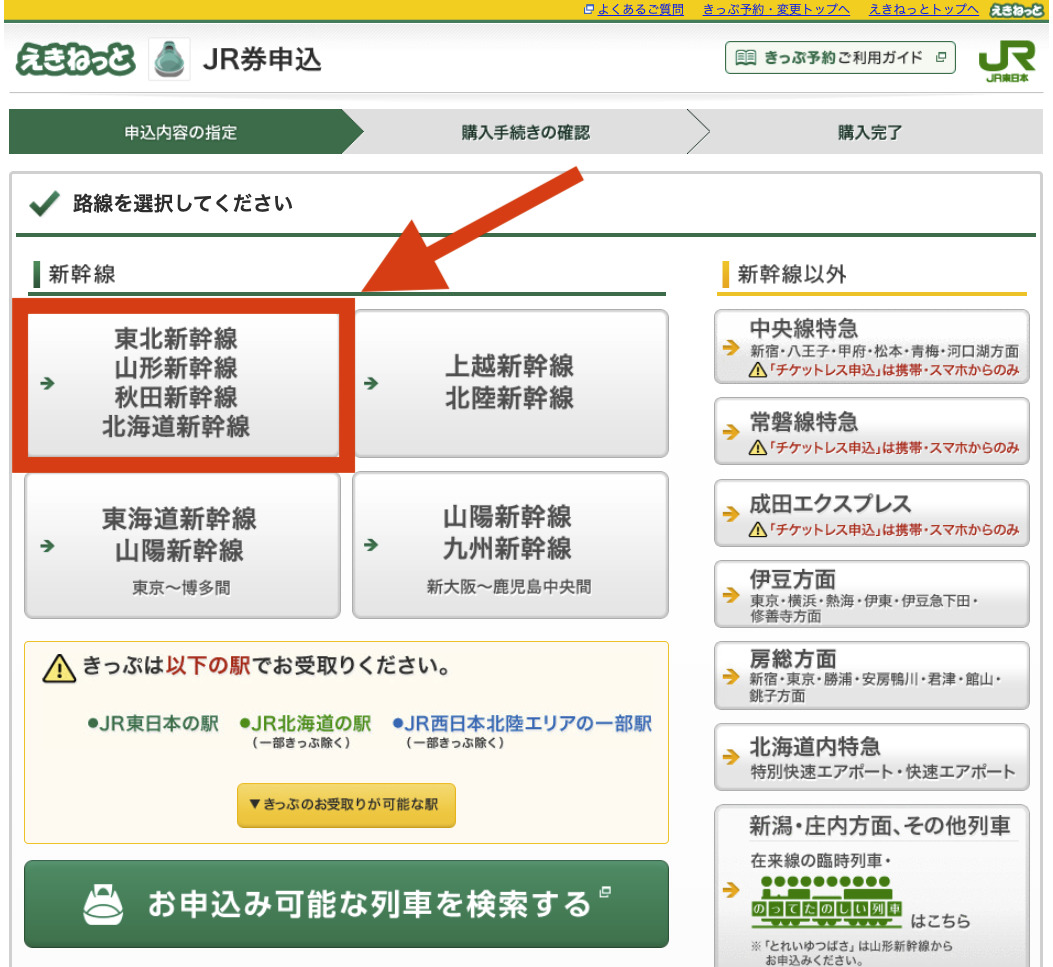
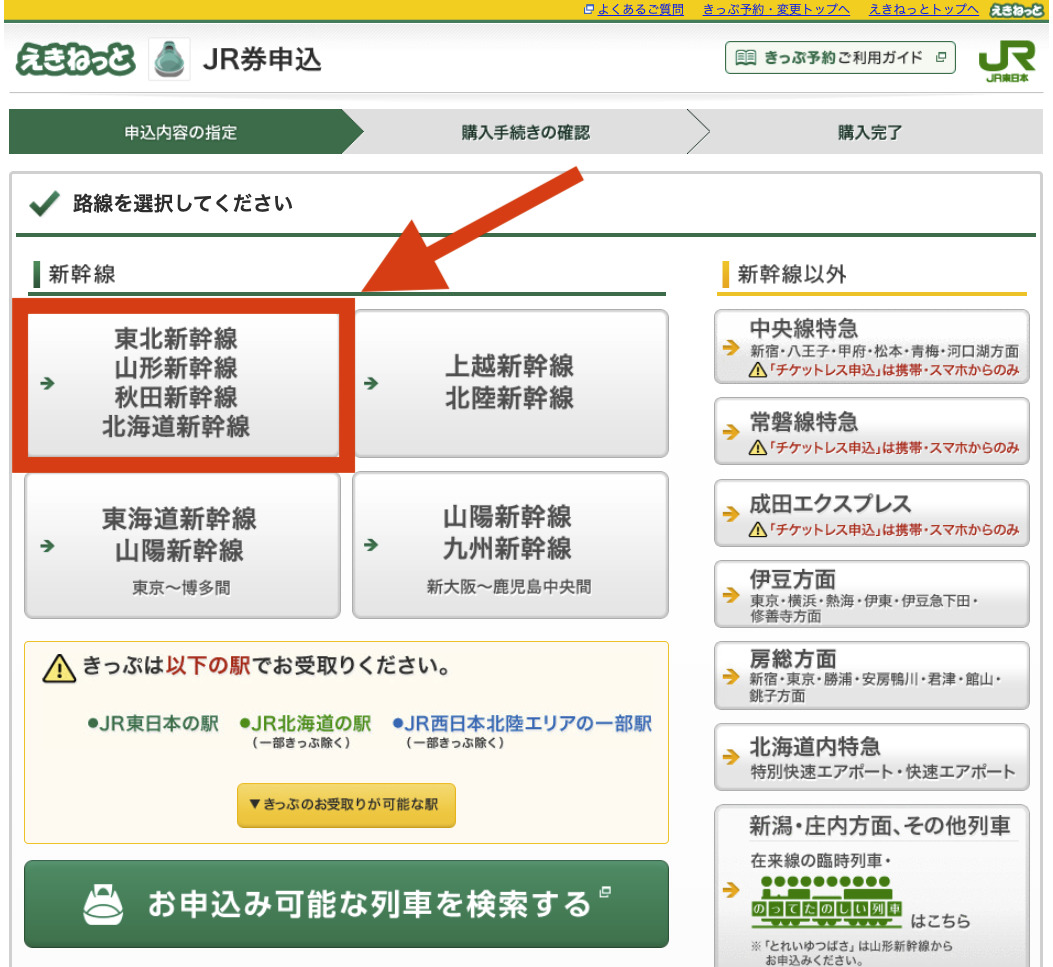
郡山行きなので東北新幹線を選択。
3.日時・利用区間の選択
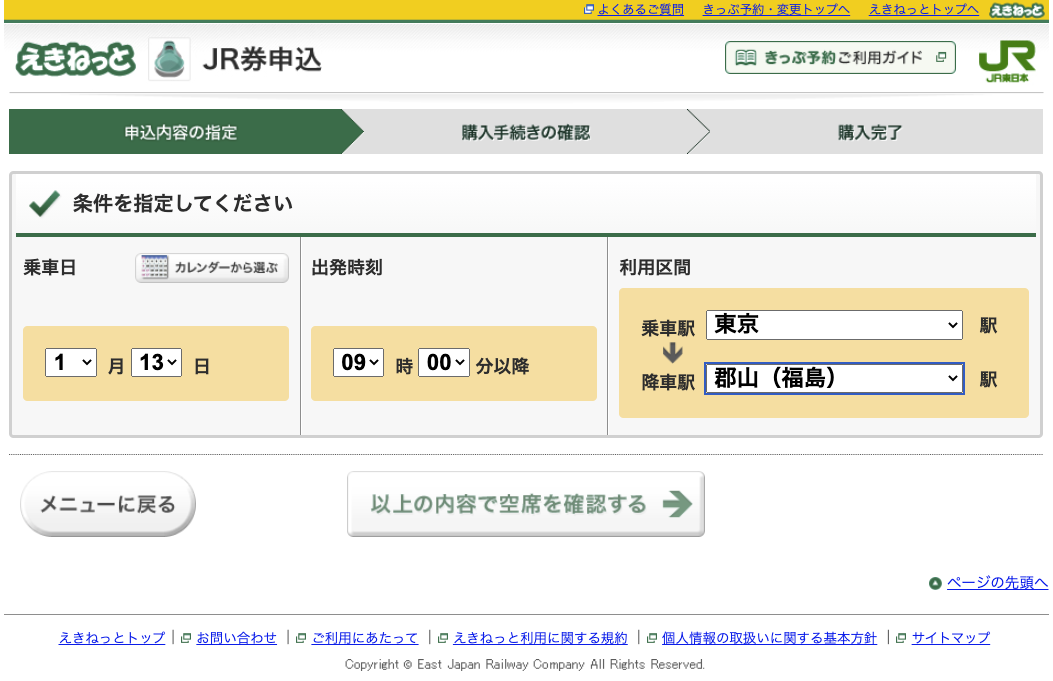
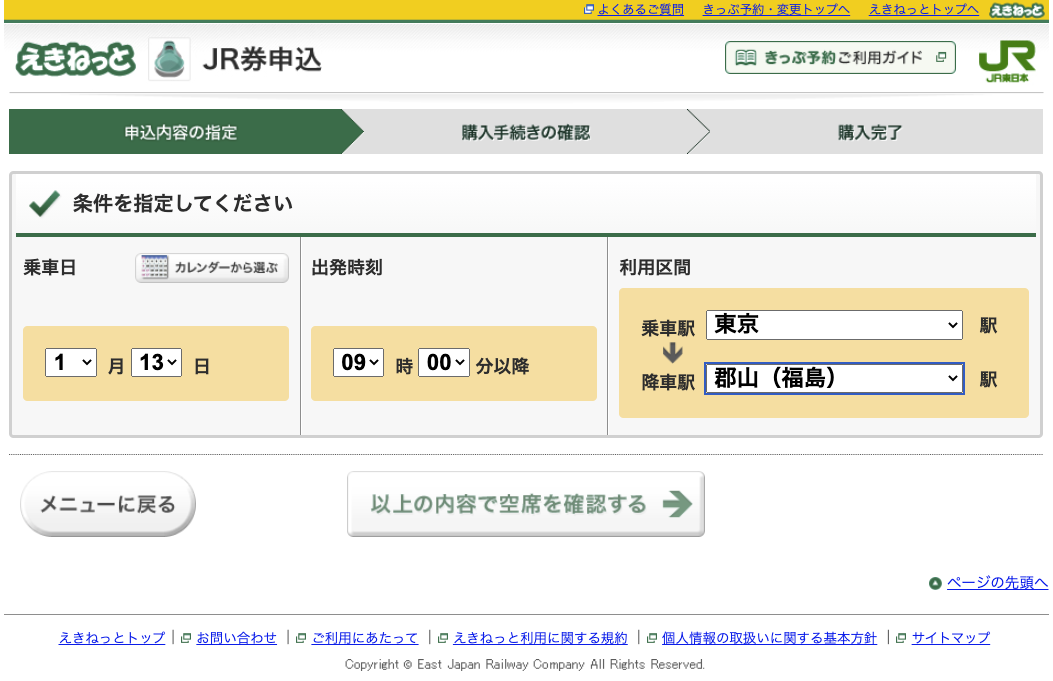
4.乗車列車、人数の選択
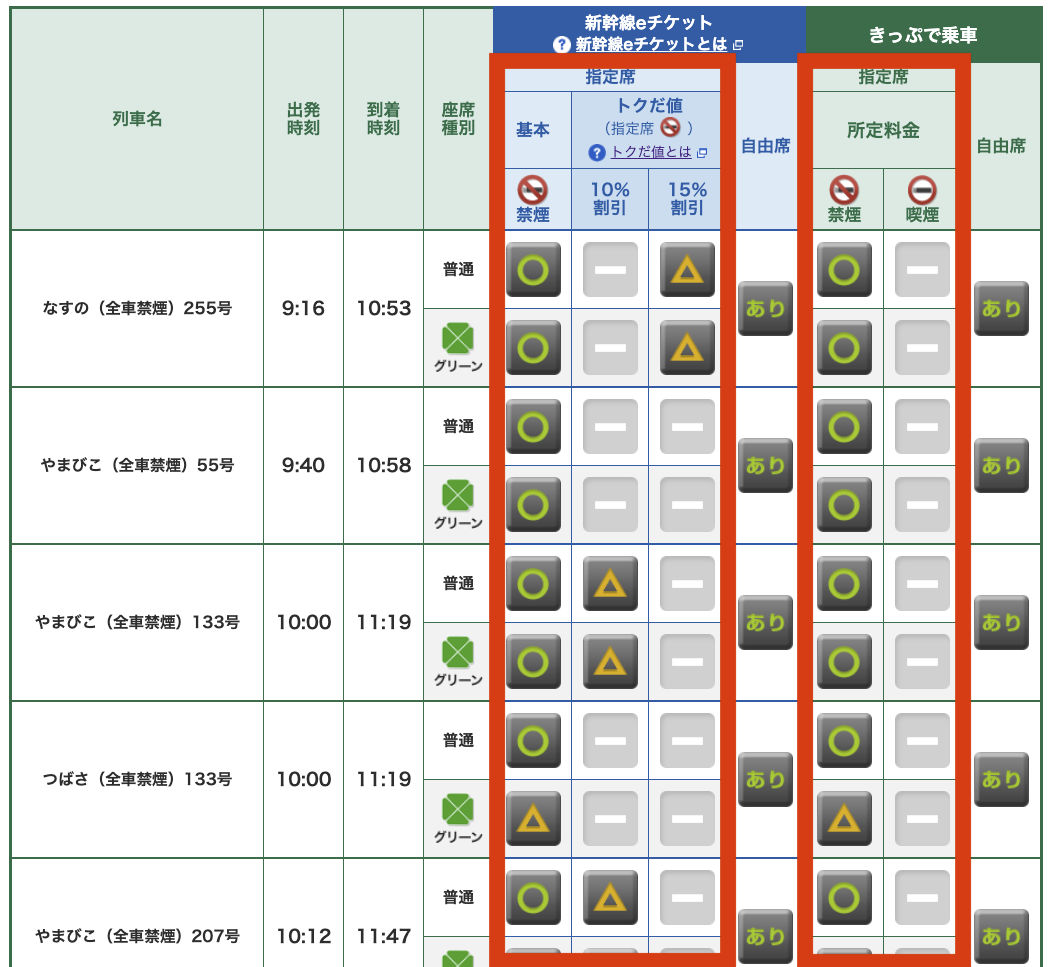
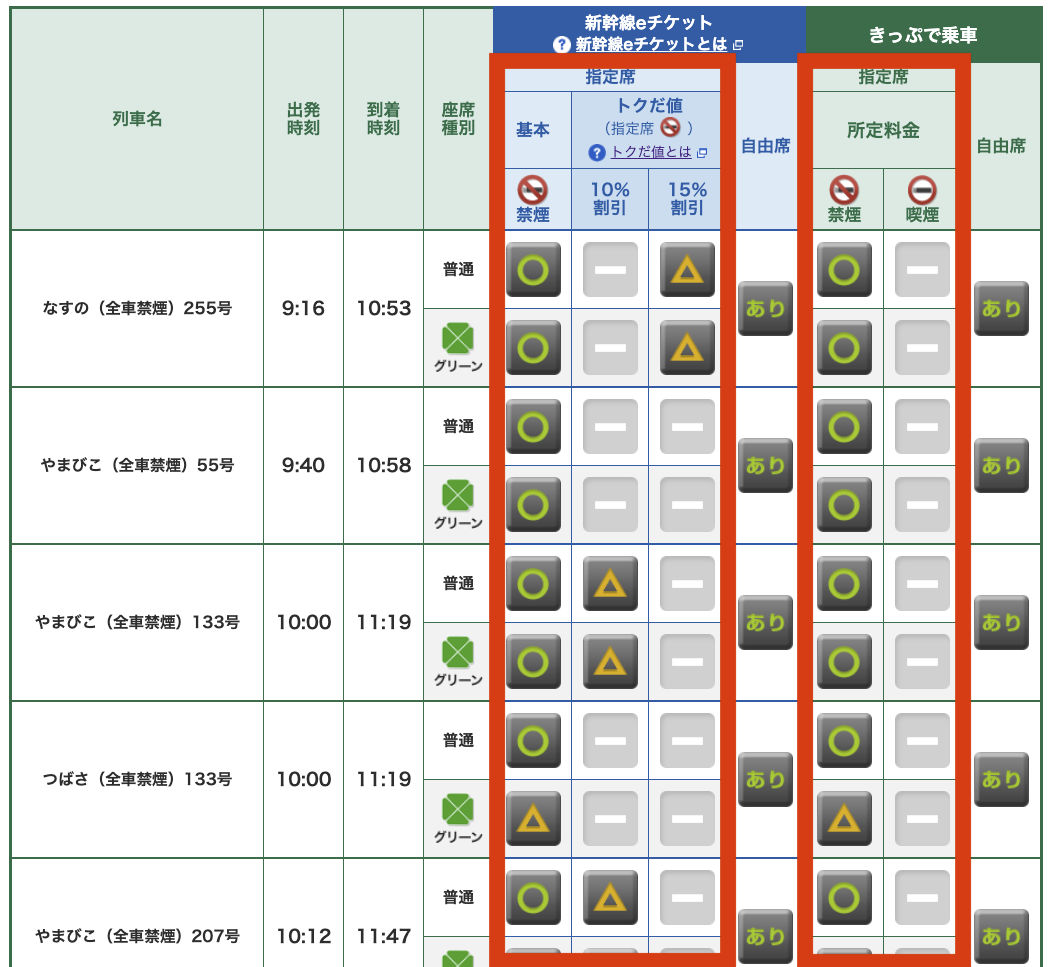
新幹線にチケットレスで乗車したい人は左側の青い「新幹線eチケット」から乗車する列車を選択し、駅で切符を受け取る人は緑色の「きっぷで乗車」から選択します。
冒頭でも紹介したように、どちらを利用する場合でも指定席を選ばないと駅ネットの割引は適用されないので注意して下さい。
スマホを利用することでチケットレスに新幹線を利用できますが、駅ネットで予約した切符は駅の窓口や券売機でも受け取れるのでスマホを使わない人も駅ネットを利用することができます。



きっぷを受け取れる駅はこちらのページを参考にして下さい
乗車列車を選択した後は画面下の乗車人数を入力し座席選択画面へ。
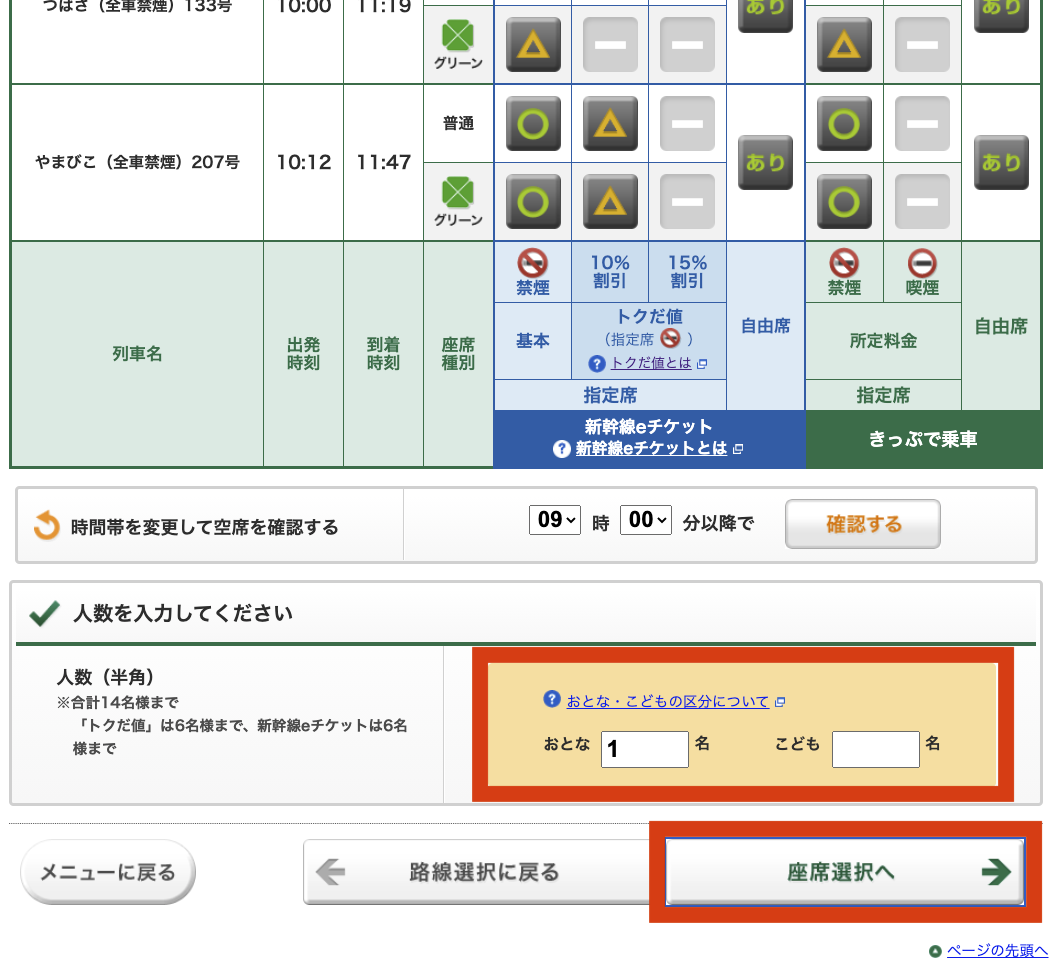
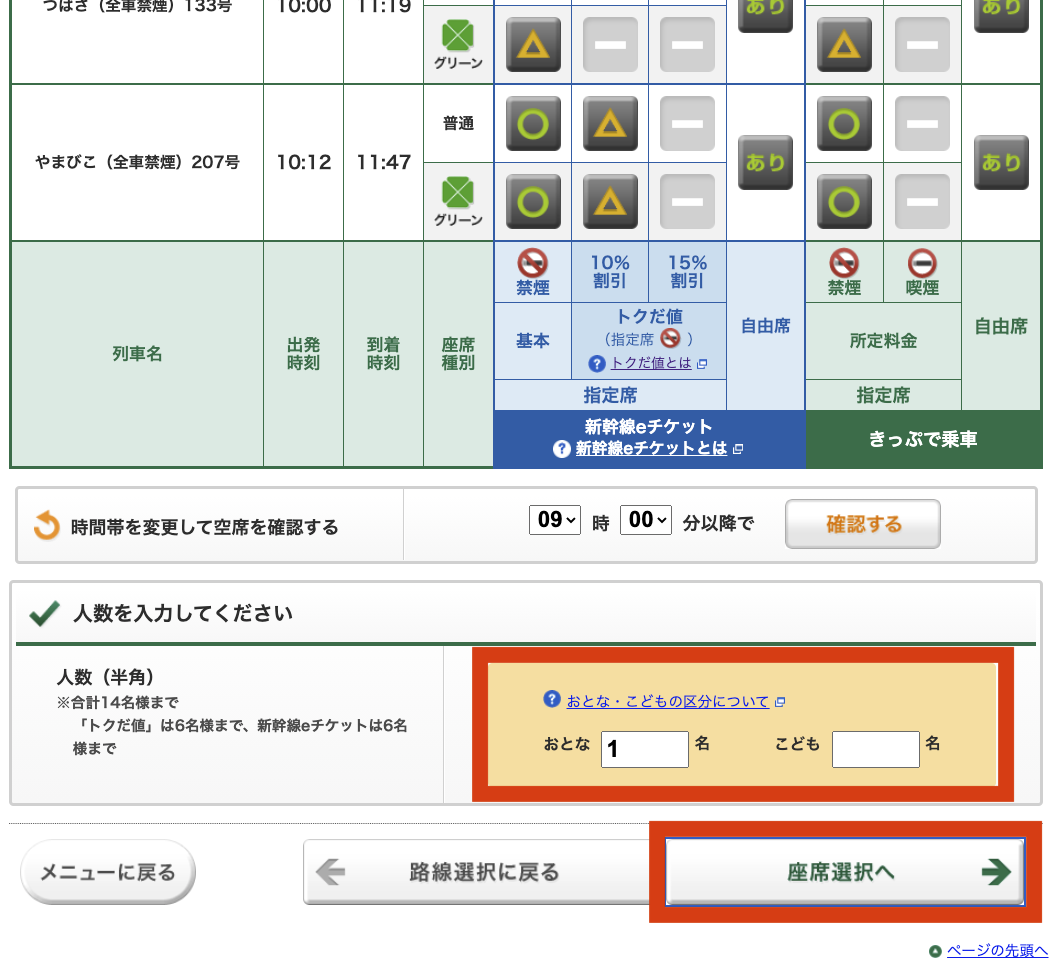
5.座席選択



私は間違って自由席を選択してしまったのでこの画面は実際にやっていません…
利用したい座席を選択します。
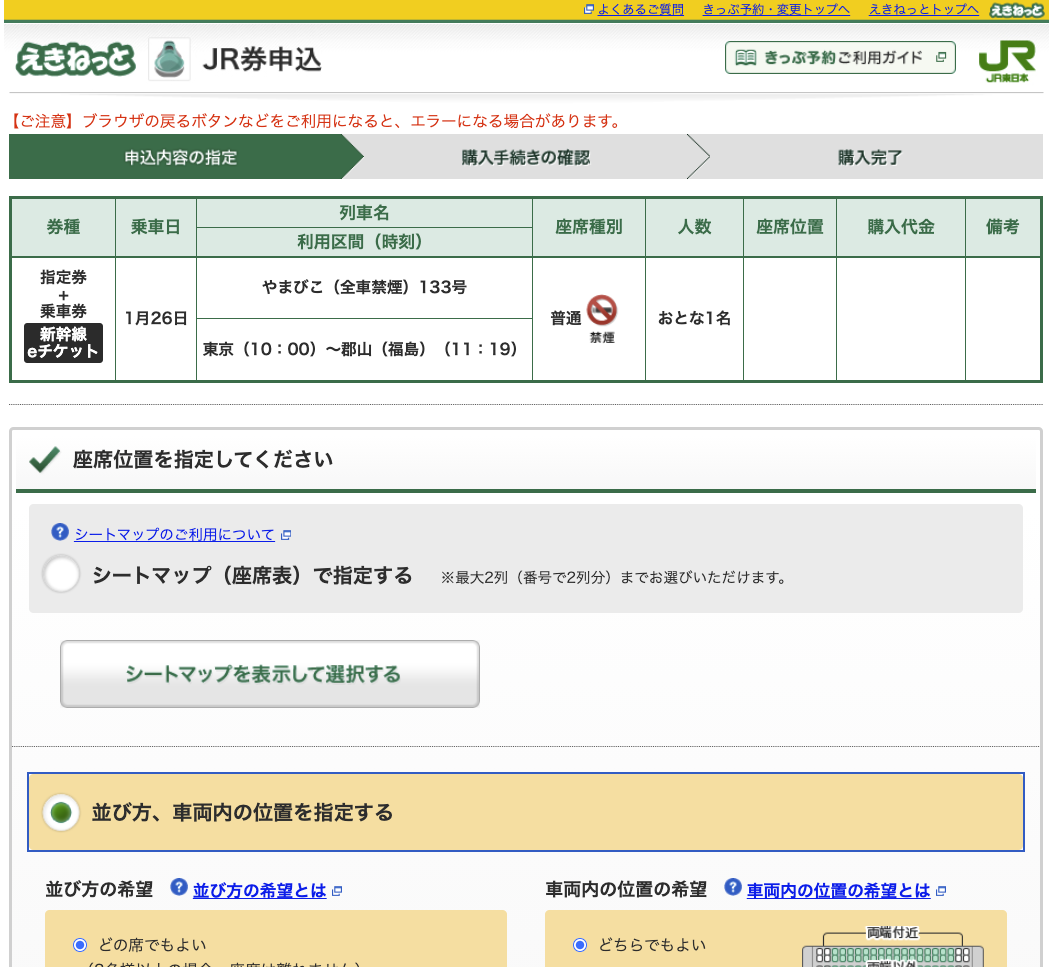
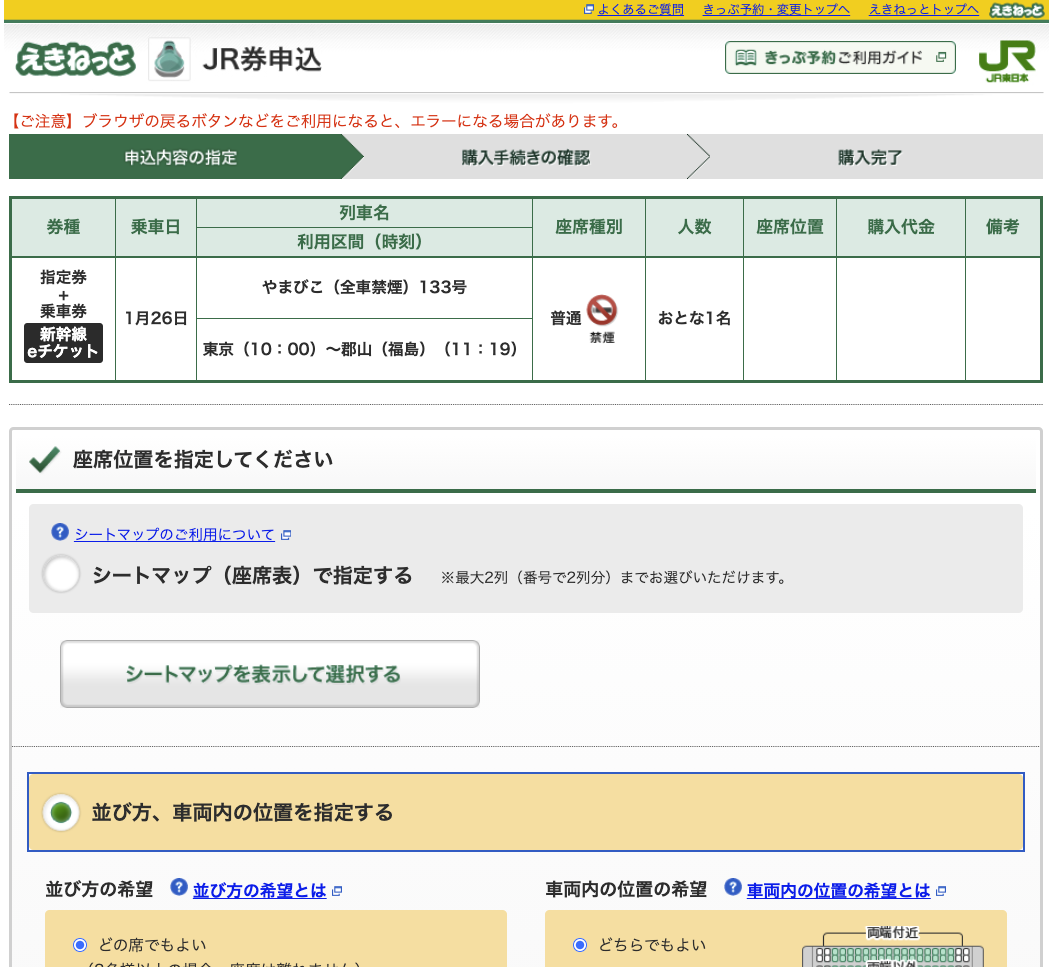
シートマップを使うと直感的に座席を選ぶことができます。
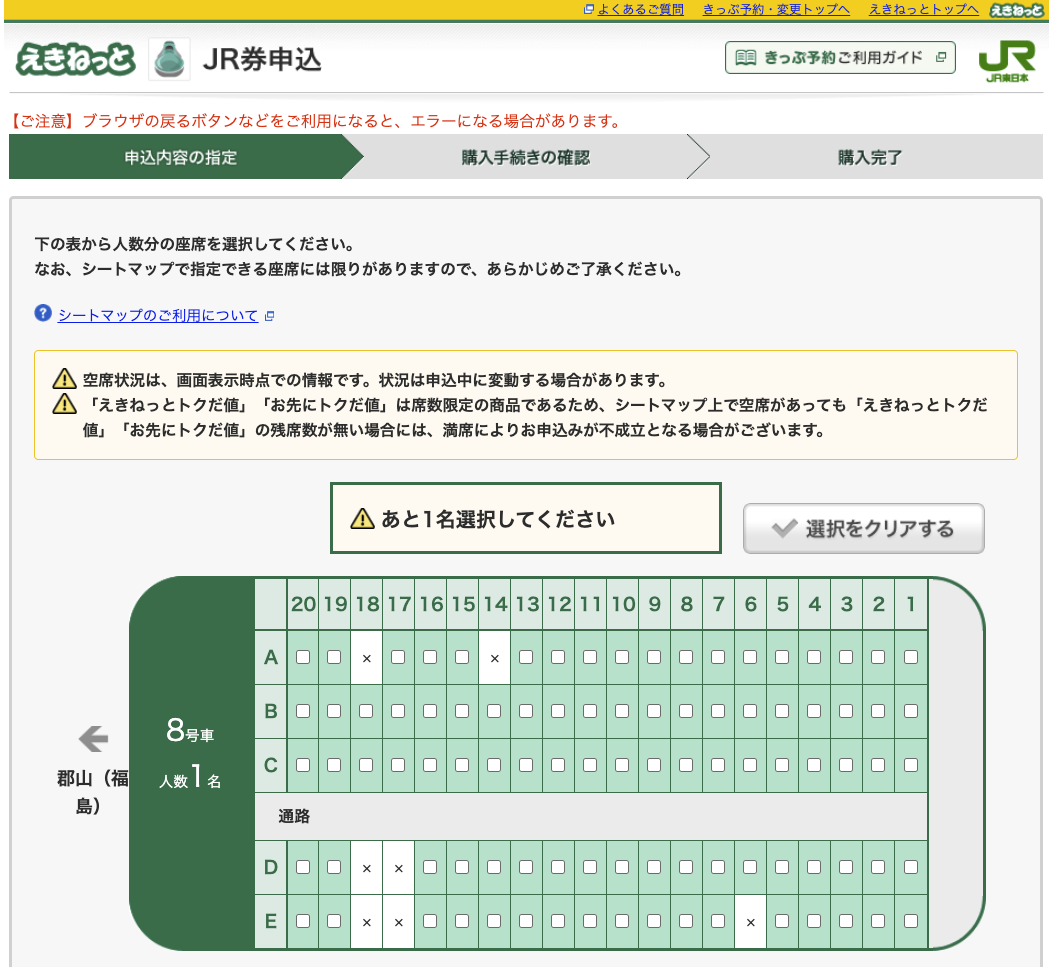
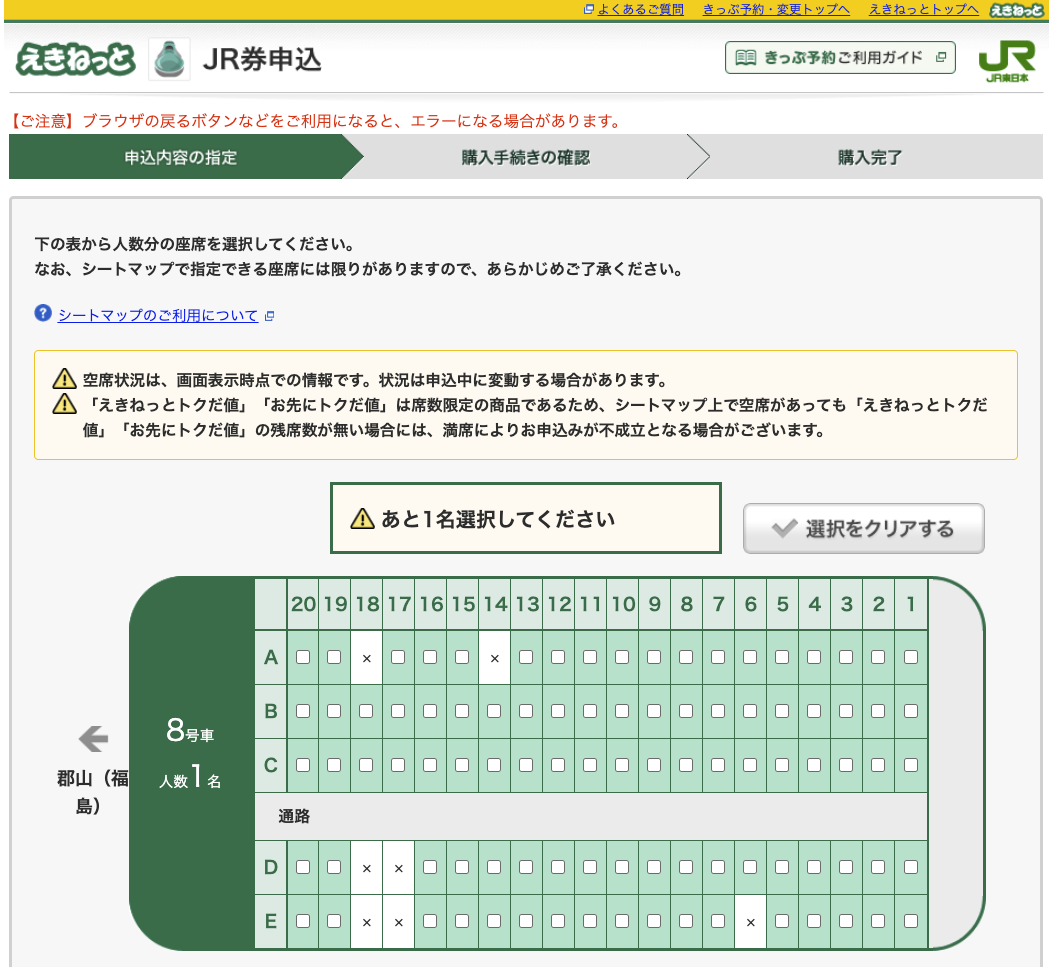
6.ICカード(Suicaなど)の登録
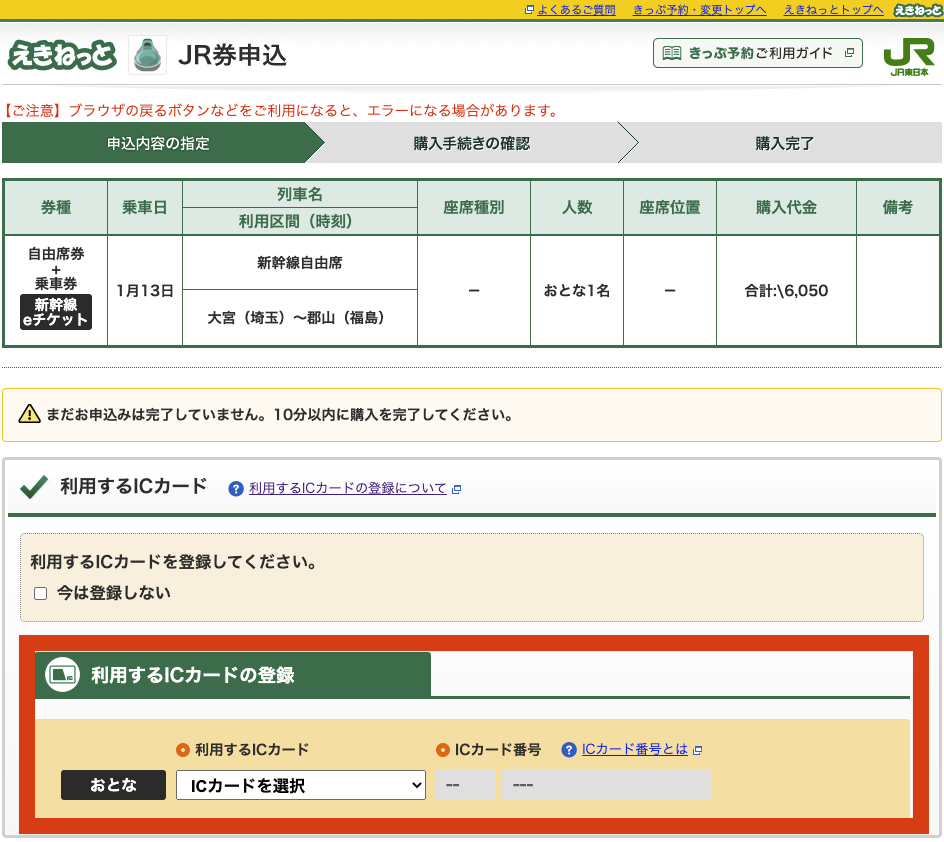
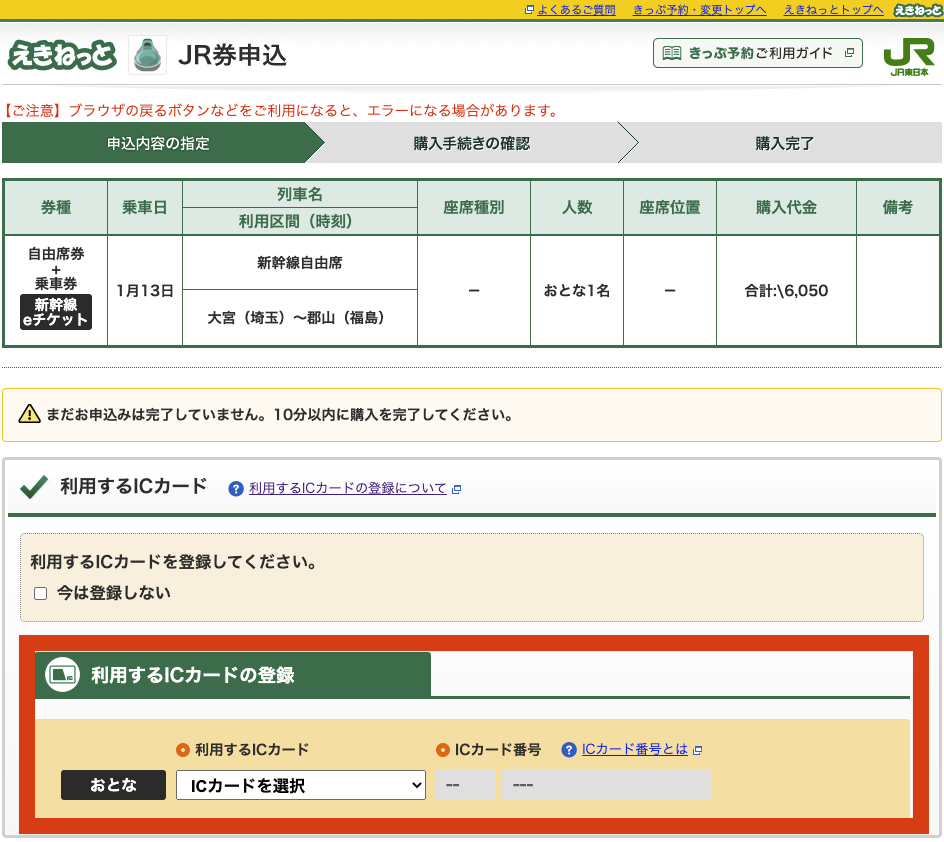
先ほどチケットレスの「新幹線eチケット」で乗車列車を予約した人はICカードの登録をします(会員登録時に設定している人は必要ありません)
ICカード番号を入力するとスマホに登録してあるICカードの一覧が出てくるので利用したいICカードを選択。
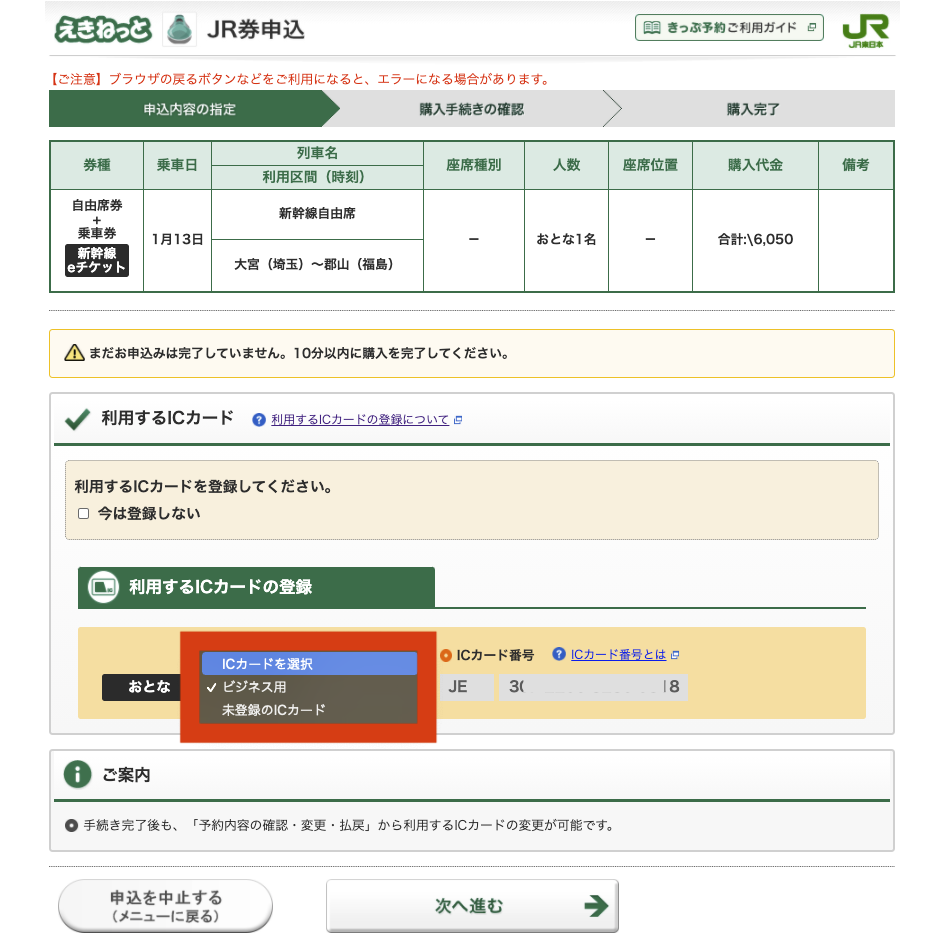
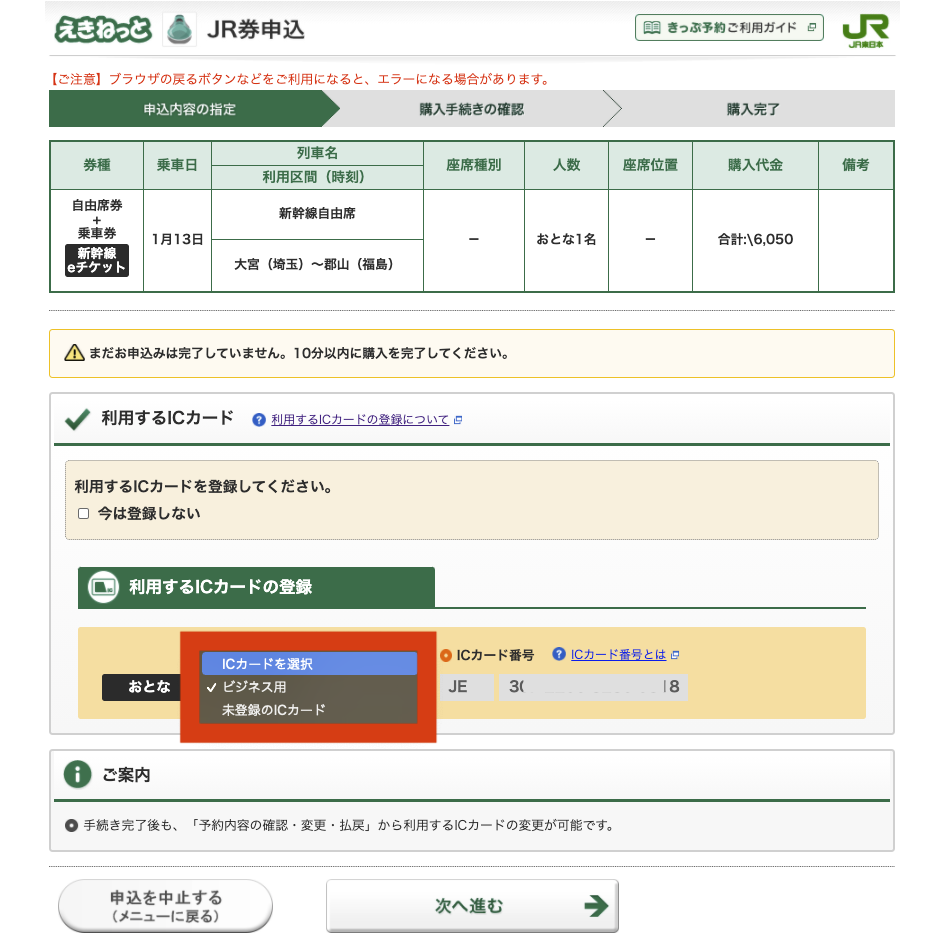



スマホにICカードを登録する方法はこちらの記事を参考にして下さい
7.予約内容の最終確認
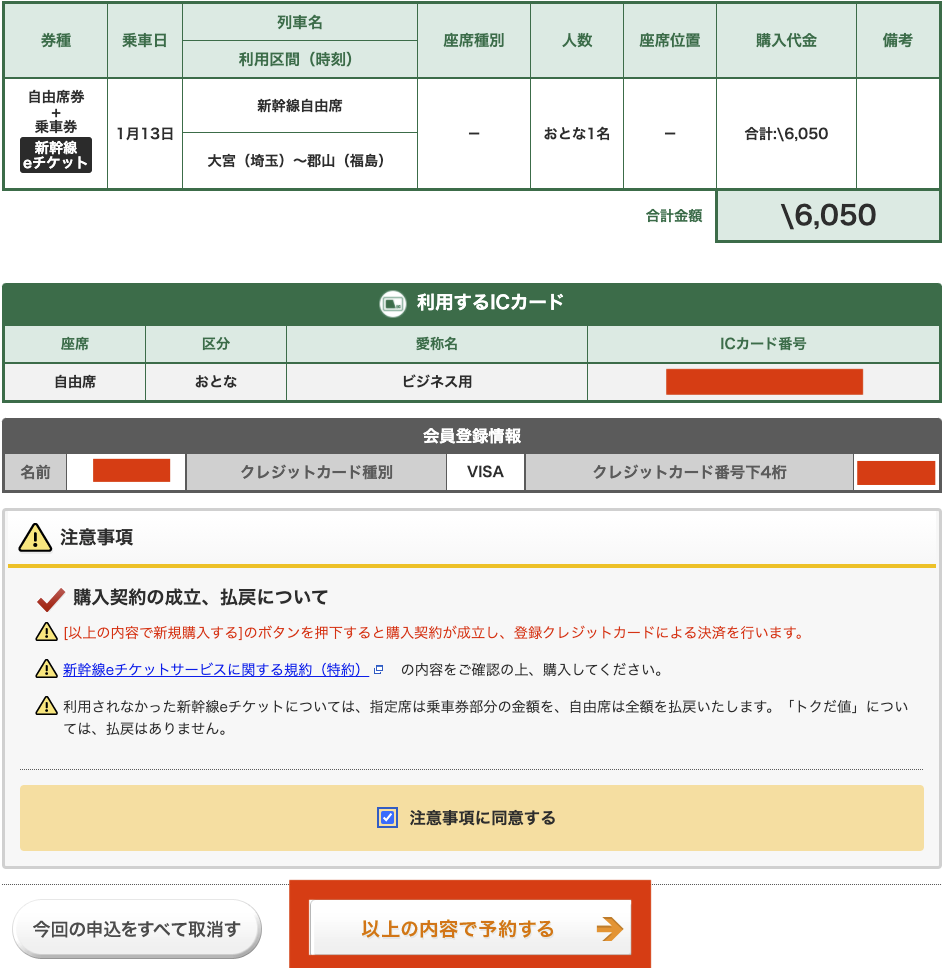
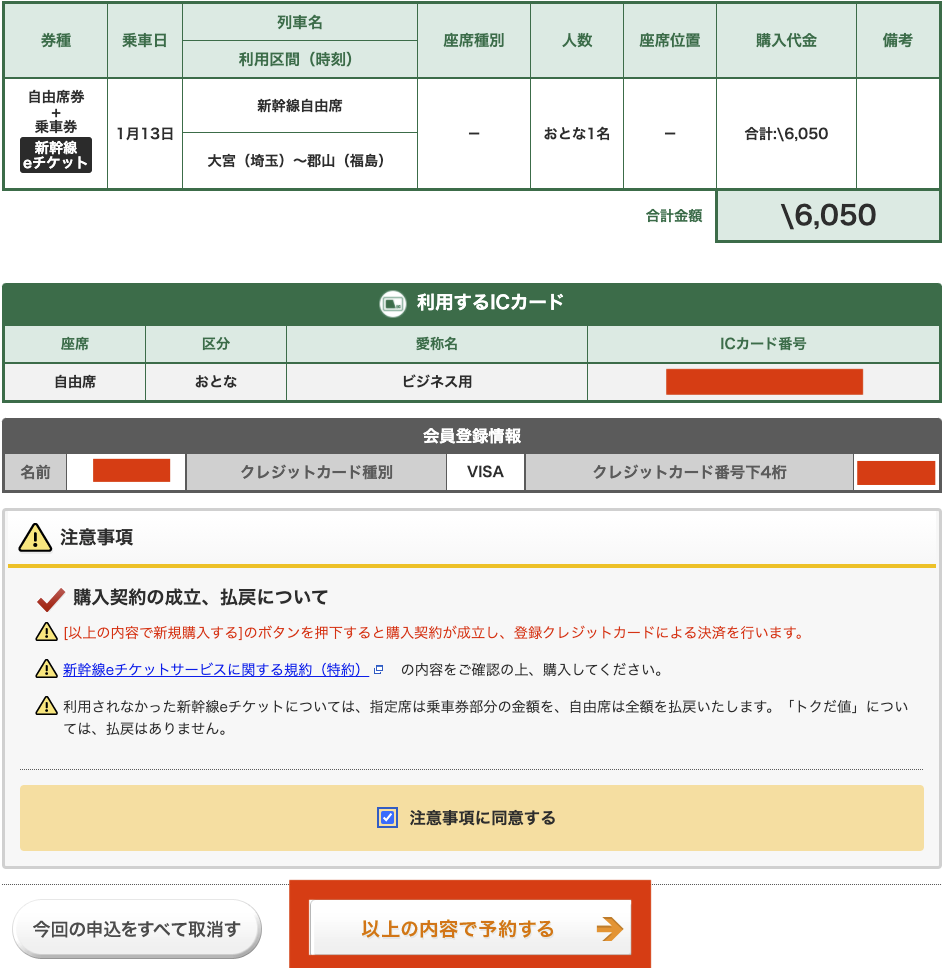
乗車日や利用区間など予約内容を確認し問題なければ予約完了となります。
【駅ネット予約後】新幹線乗車当日の流れ
駅の改札をチケットレスで通過
駅ネットで新幹線の切符を予約後、紙の切符で乗車する人は駅の窓口や券売機で切符を受け取りますが、新幹線eチケットで予約した人は改札もスマホやICカードをかざすだけなので特に手続きは必要ありません。



スマホだけで改札を通れるか不安だったので事前に駅員の方へ確認しました(笑)
えきねっとで登録したsuicaとスマホが紐づけられていればスマホを改札にかざすだけで通れると言われたのでドキドキしながらスマホを改札にかざすと、あっけなく改札を通過することができました。
新幹線の改札を通過すると駅ネットのログイン画面のステータスが「未使用」から「使用済」に変化します。
改札通過前
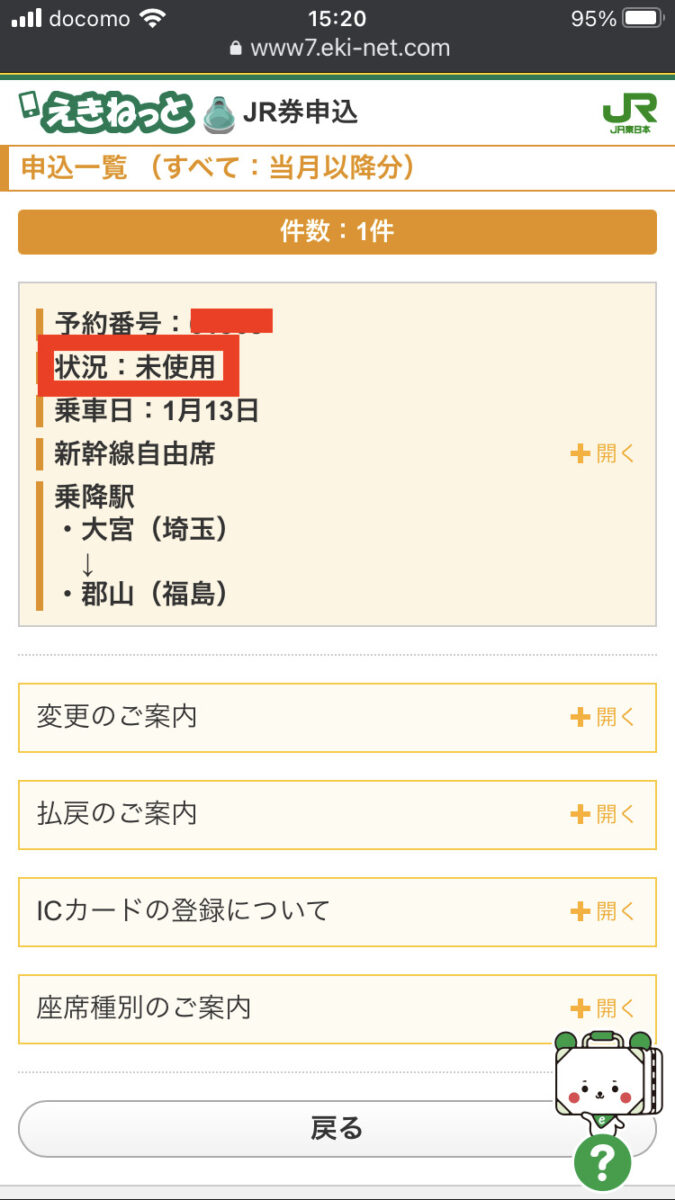
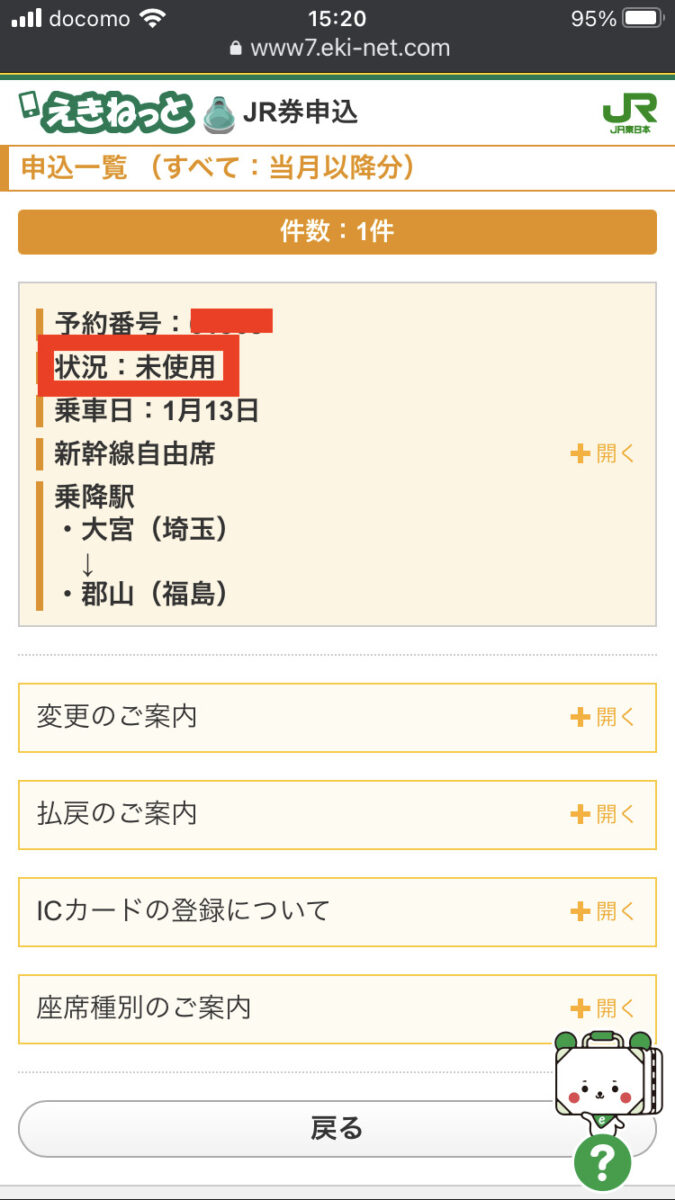
改札通過後
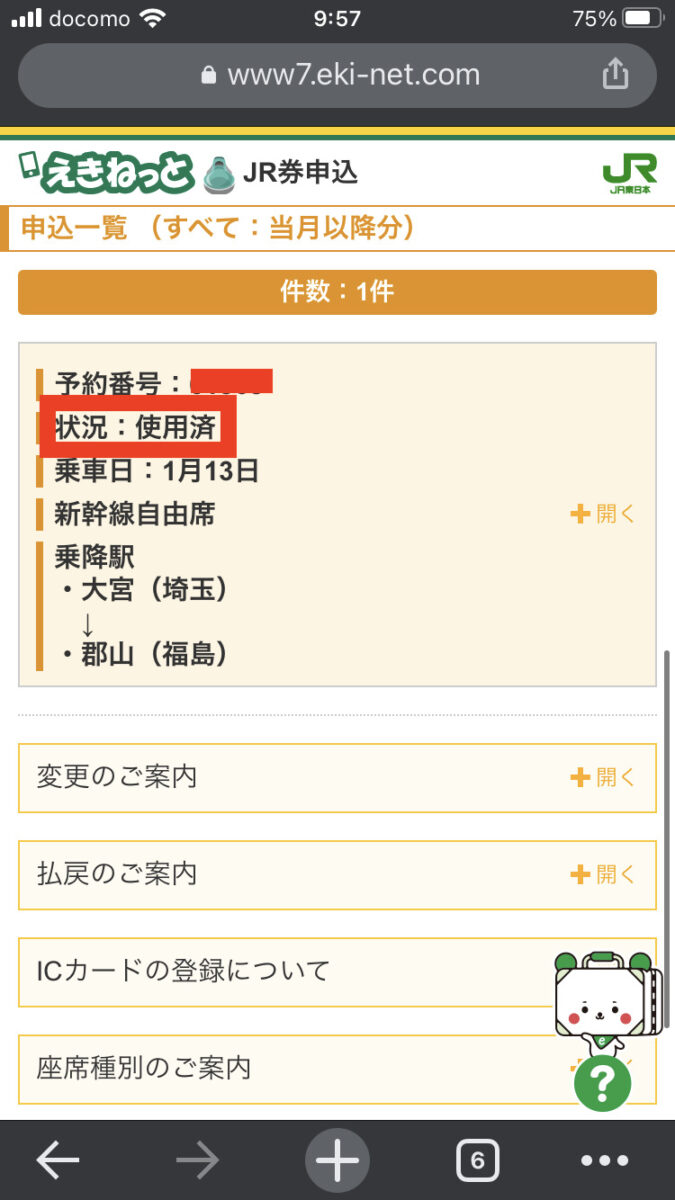
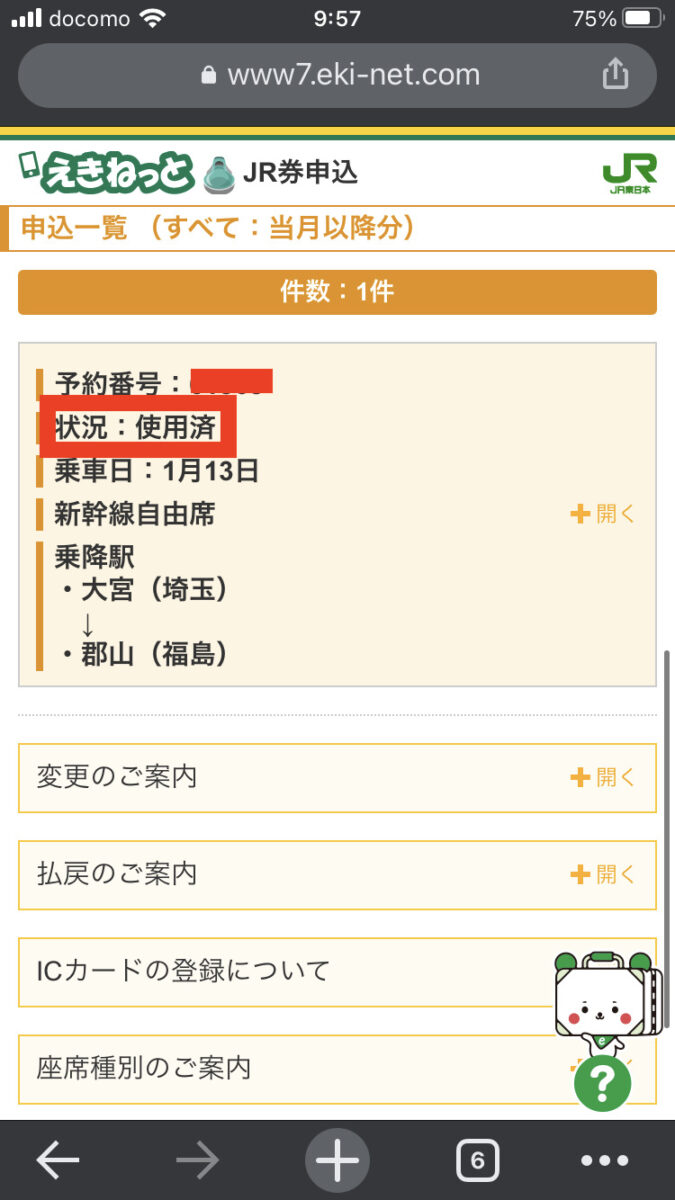
新幹線乗車後
新幹線に乗車後は特にやることはありませんが、新幹線内を回っている車掌さん?がチケットをチェックに来るというネット記事もあったのでソワソワしていましたが、私が利用した時には誰もチェックに来ませんでした。



「大宮駅ー郡山駅」が1時間以内の短い距離だったからかもしれません
駅ネットで領収書を発行する方法
今回の福島までの新幹線利用は私にとって仕事になるので駅ネットで領収書を発行しました。
私と同じように仕事で新幹線を利用する人も多くいると思うので、最後に駅ネットで領収書を発行する方法について紹介します。
1.予約内容の確認・変更・払戻
駅ネットにログイン後、切符の予約画面へ行き「予約内容の確認・変更・払戻」ボタンを選択。
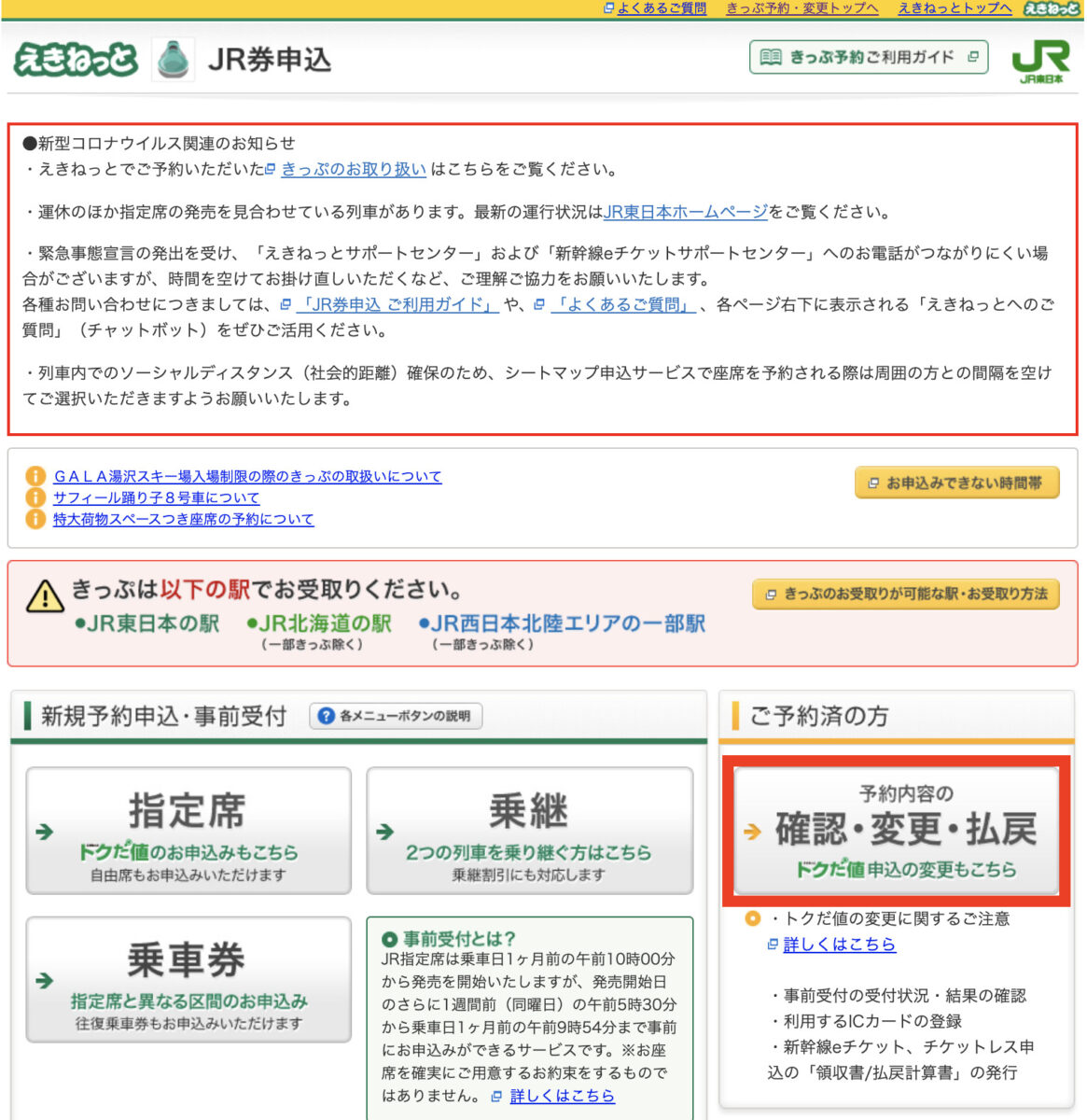
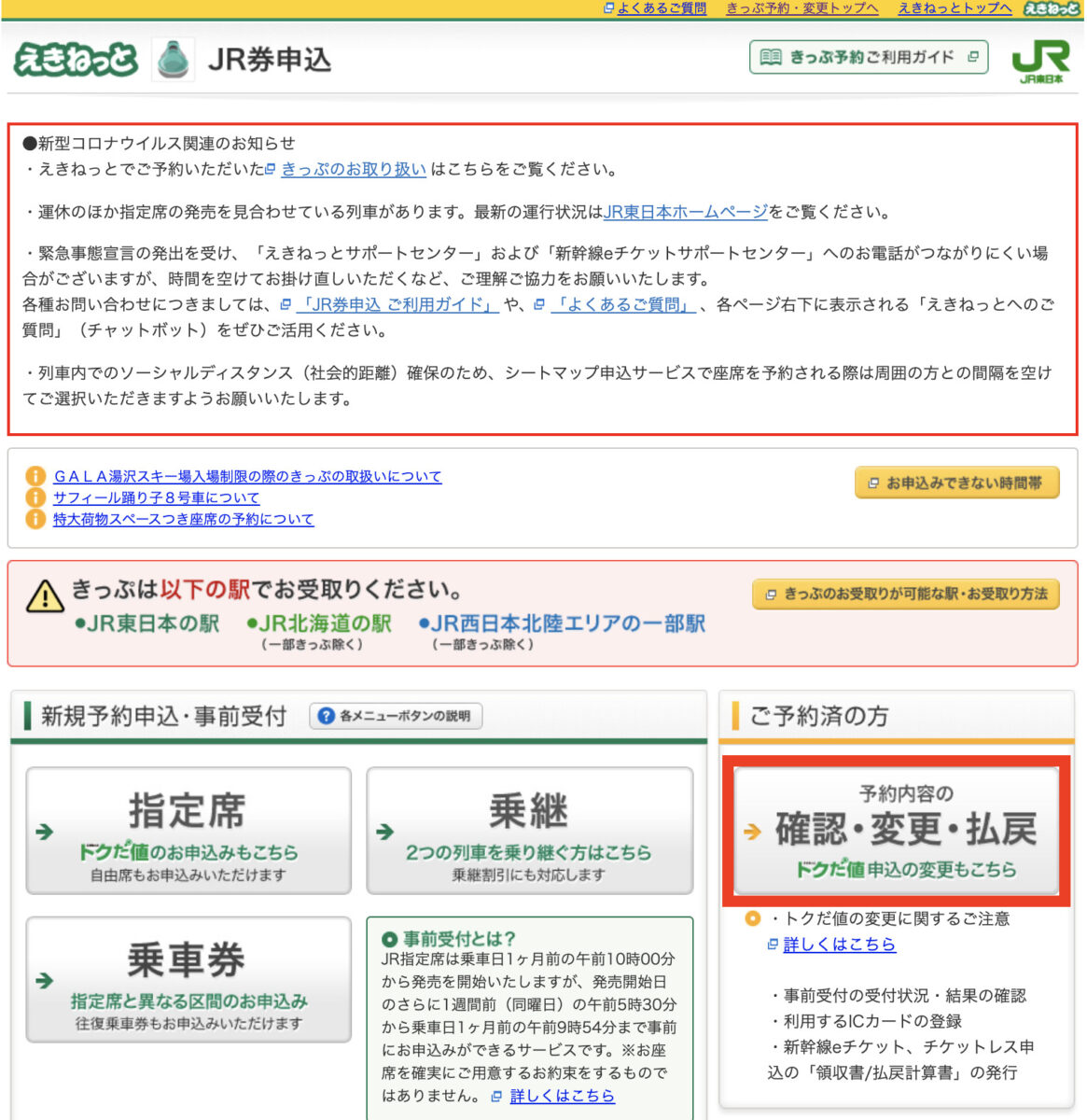
2.領収書発行期間の選択
領収書を発行したい期間を選択し「すべて確認する」を選択。
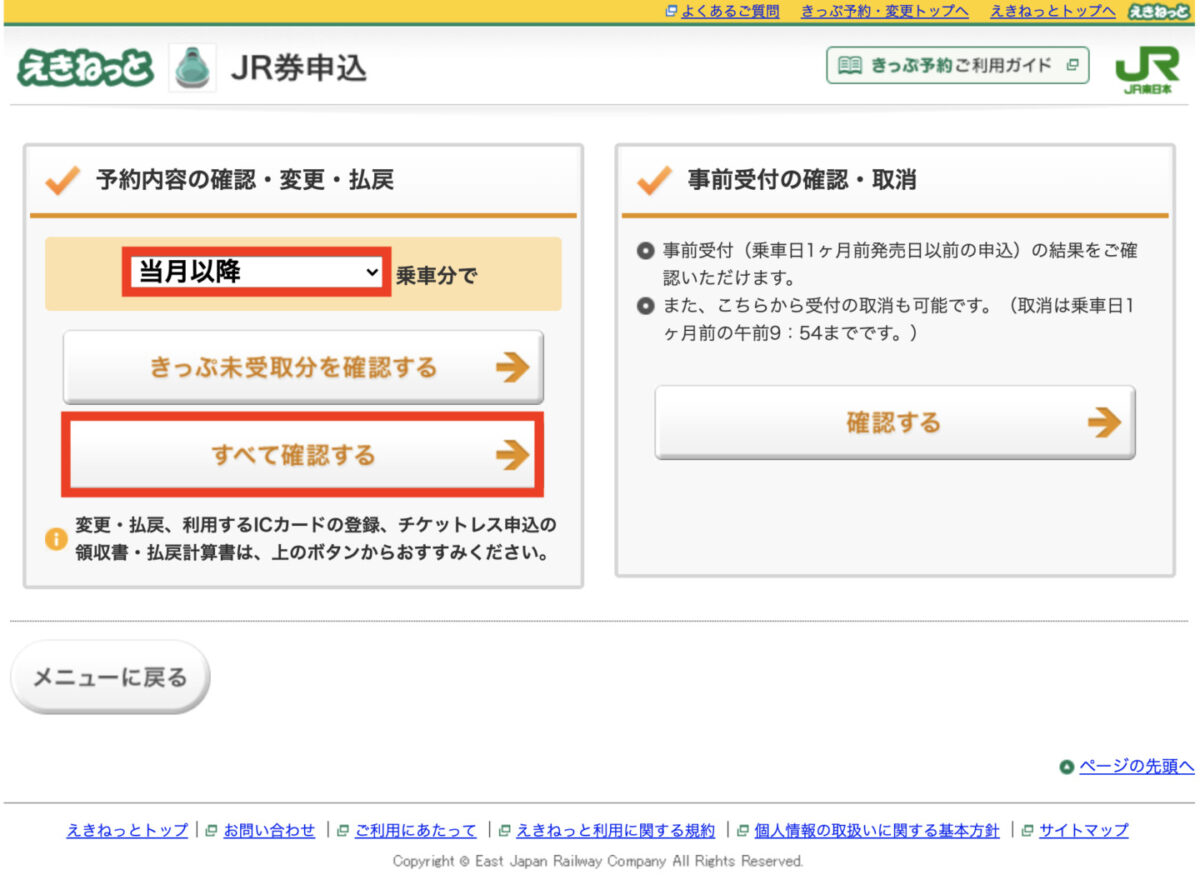
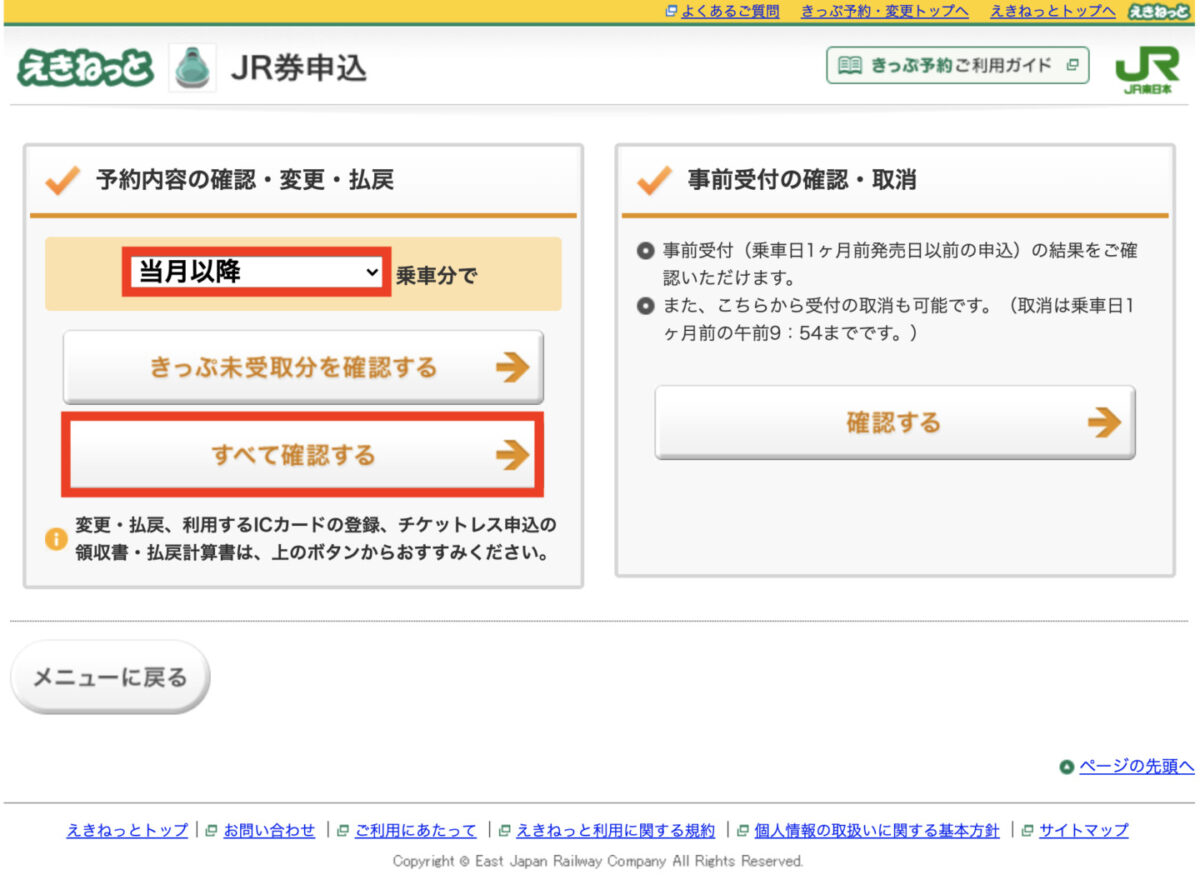
3.領収書発行の切符選択
選択期間内に購入した切符の履歴一覧が表示されるので領収書を発行したい切符の領収書ボタンを選択。
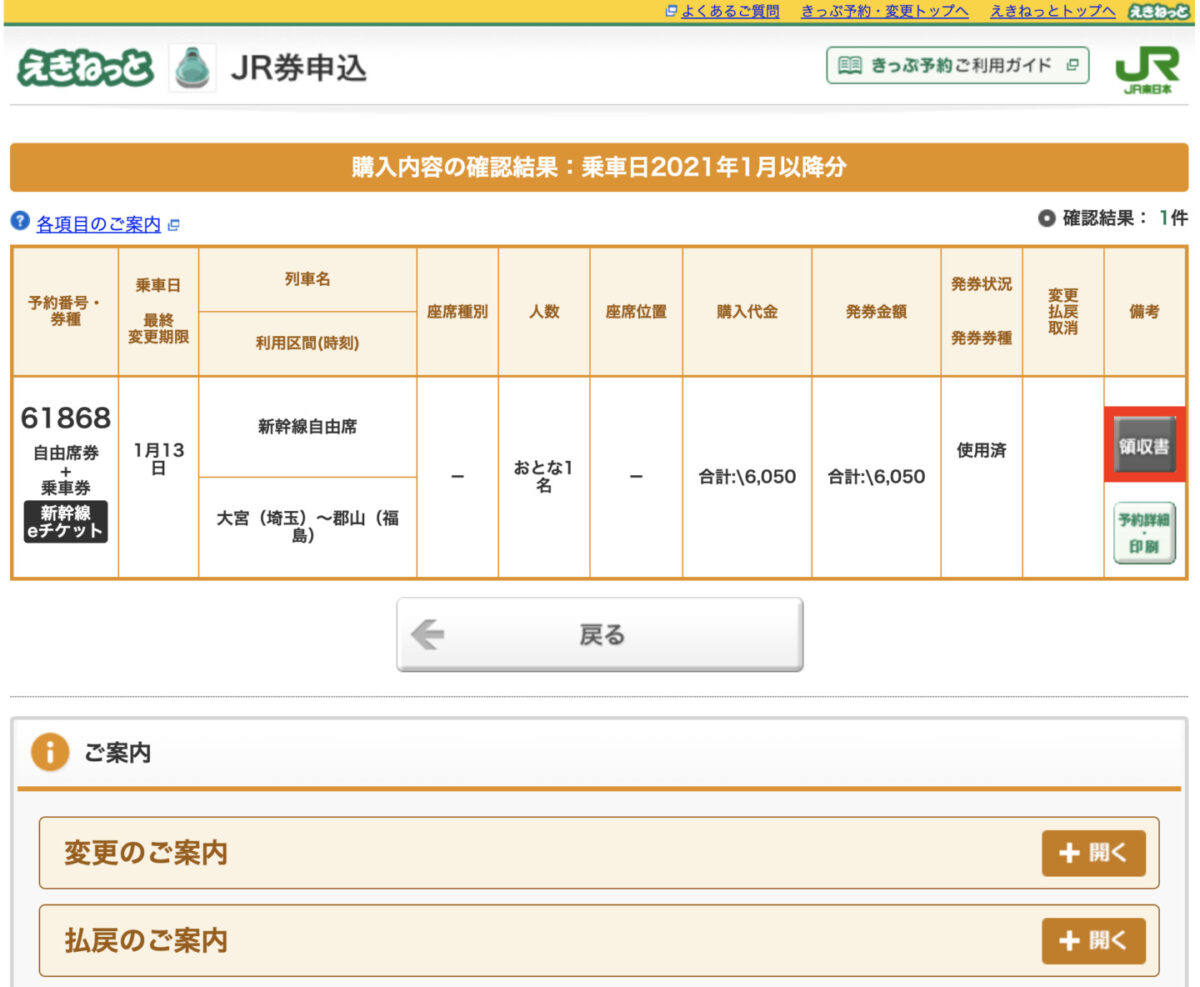
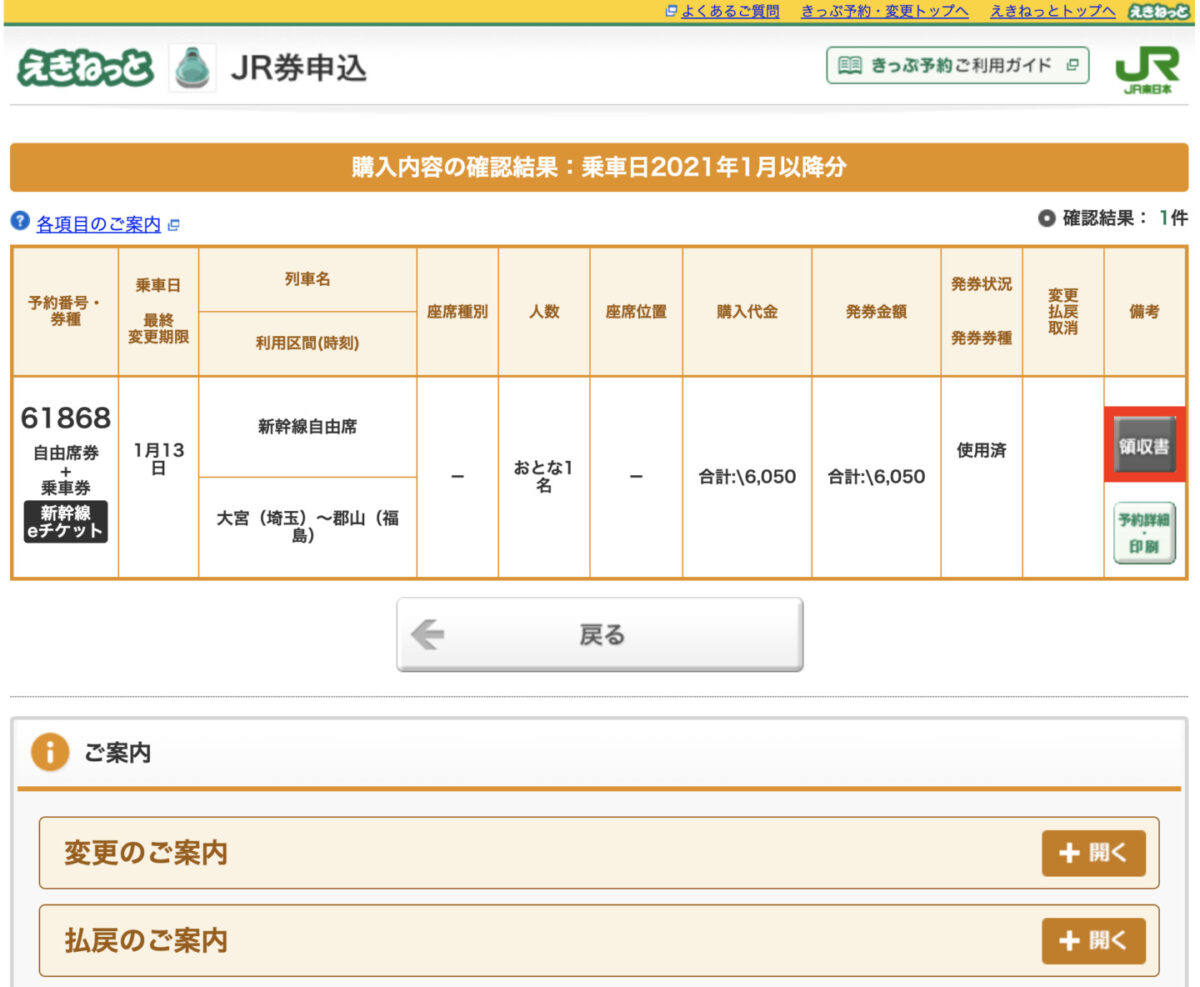
4.領収書の宛名記入
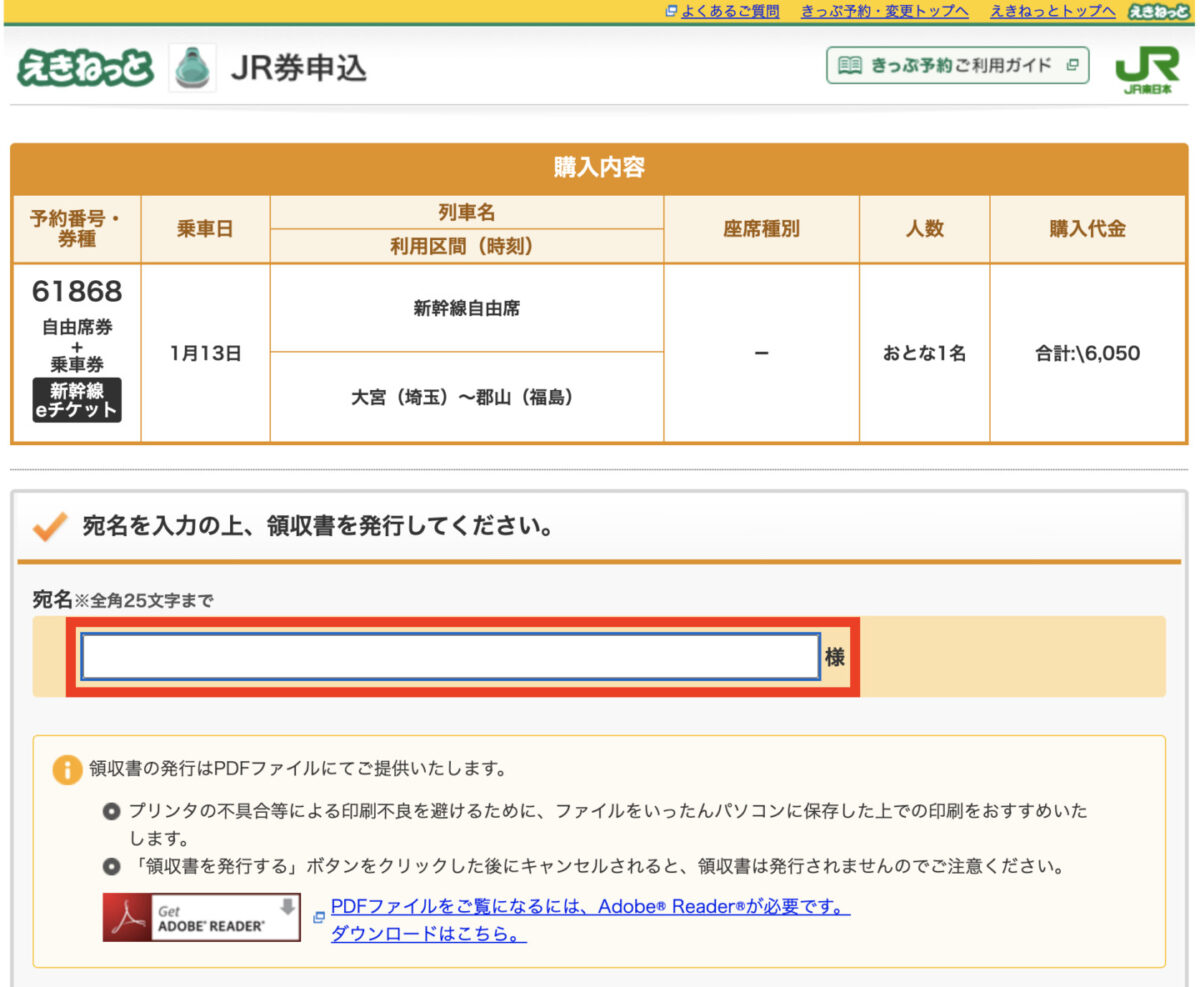
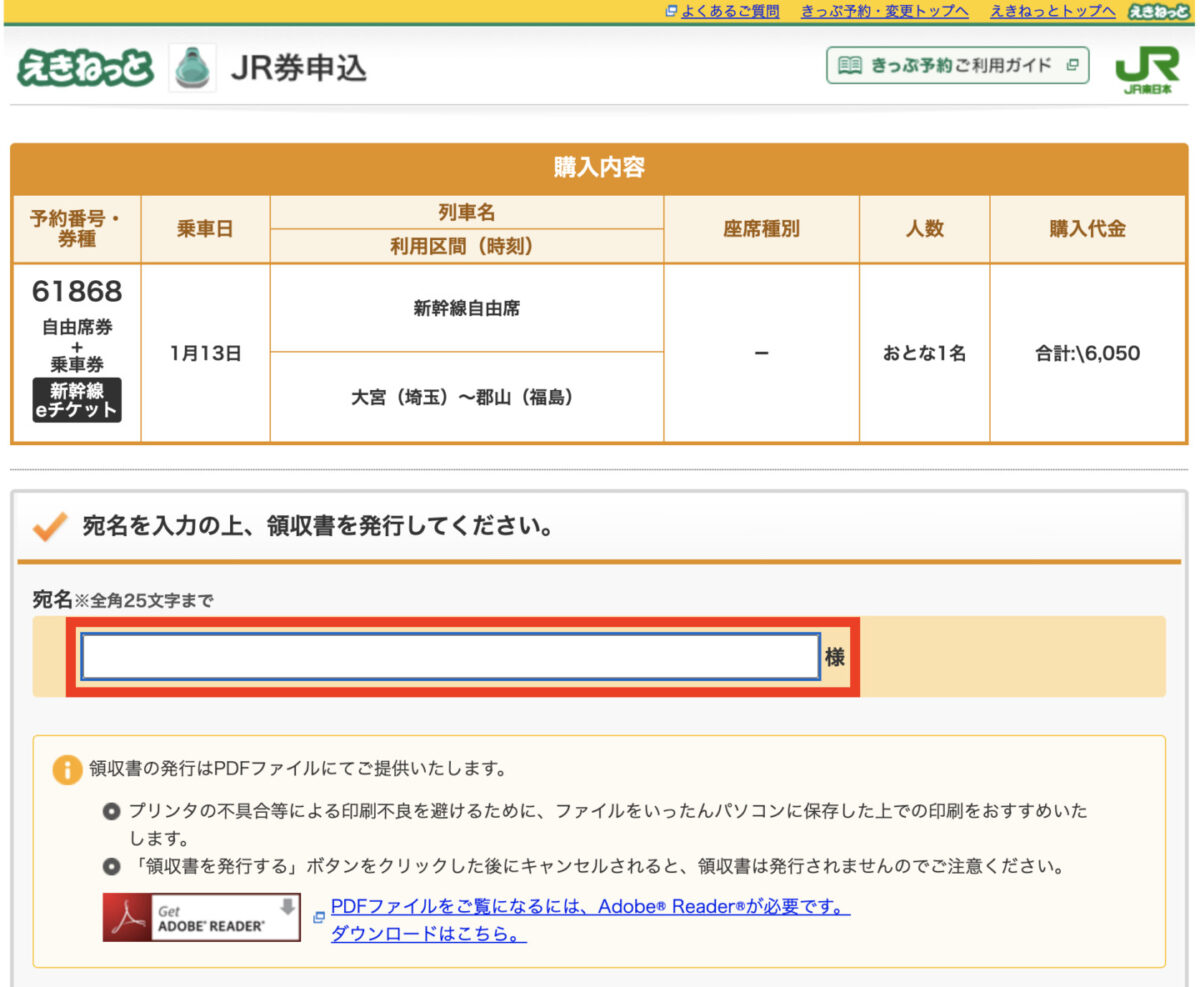
5.領収書発行
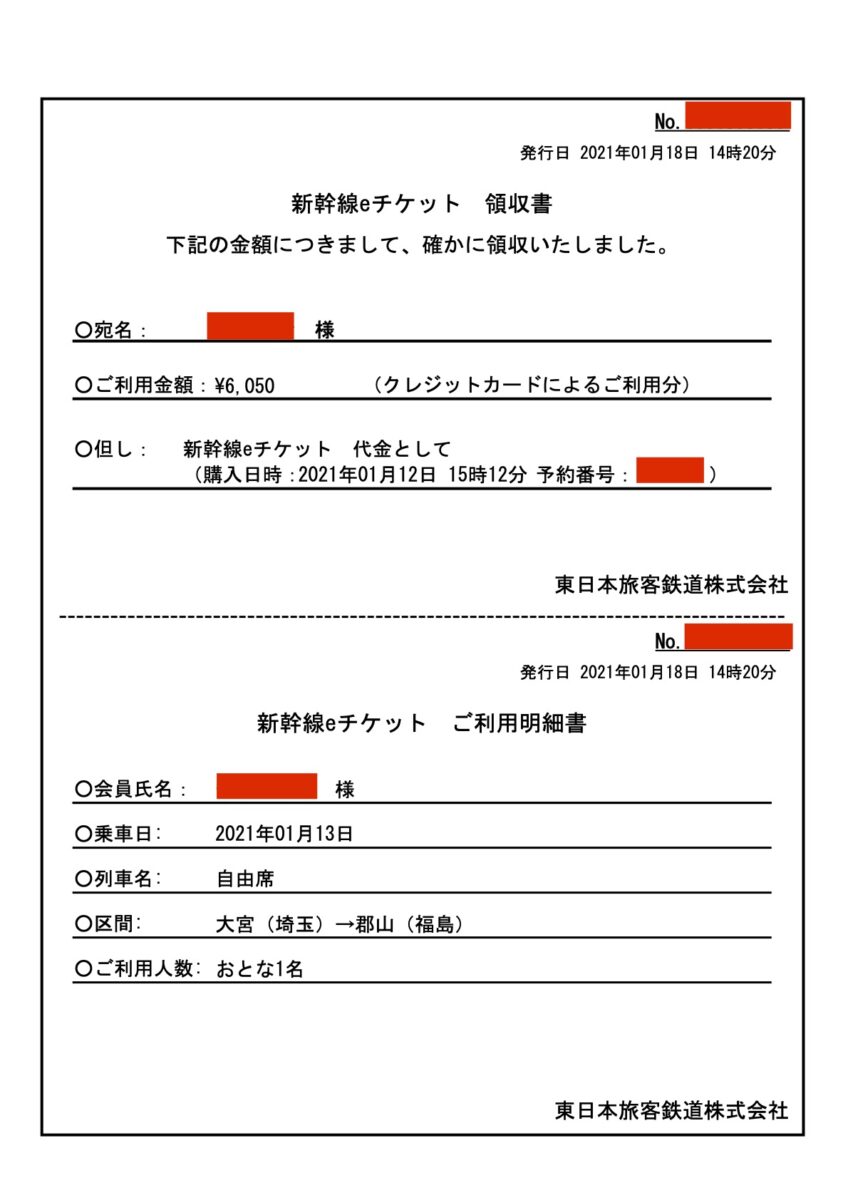
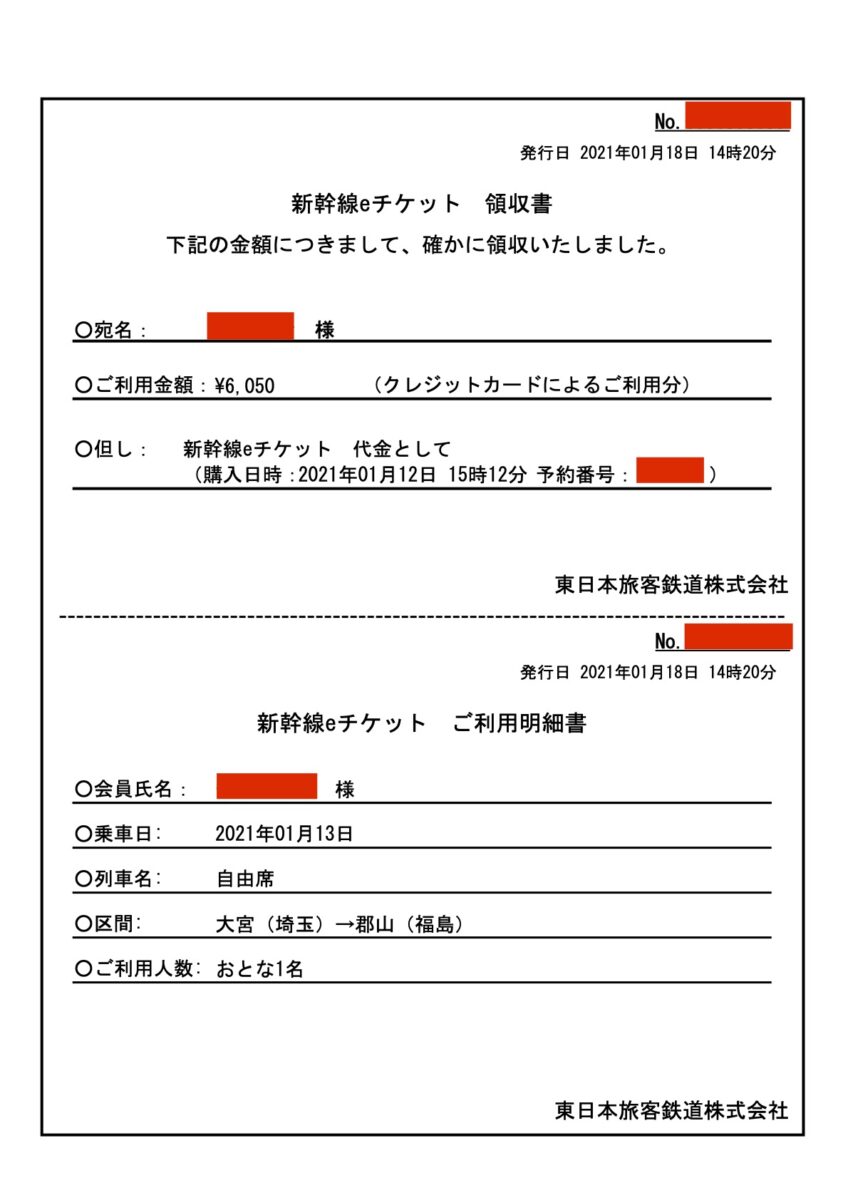
まとめ
JRの駅ネットの利用方法について紹介してきましたが、いかがでしたでしょうか?
約10年ぶりに利用した新幹線は私のミスで割引こそ適用できませんでしたが、スマホだけでチケットレスに利用できる新幹線は本当に便利でした。
今まで以上に身近に感じるようになった新幹線を、これからは積極的に使っていきたいと思います。
この記事が駅ネットを利用する人の少しでも参考になれば幸いです。










